Page 1

Принтеры серий HP LASERJET PROFESSIONAL
P1560 и P1600
Руководство пользователя
www.hp.com/support/ljp1560series
www.hp.com/support/ljp1600series
Page 2
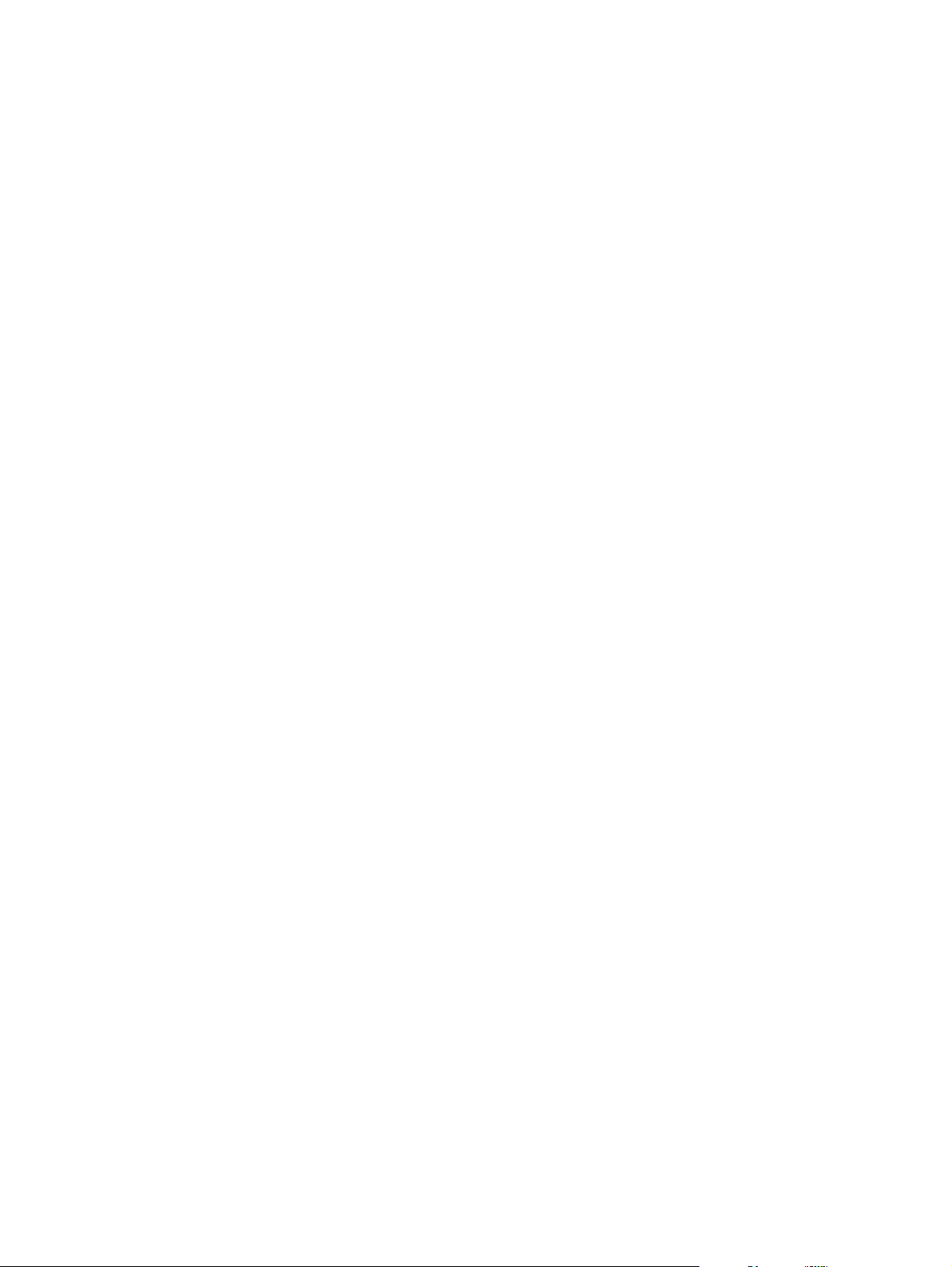
Page 3
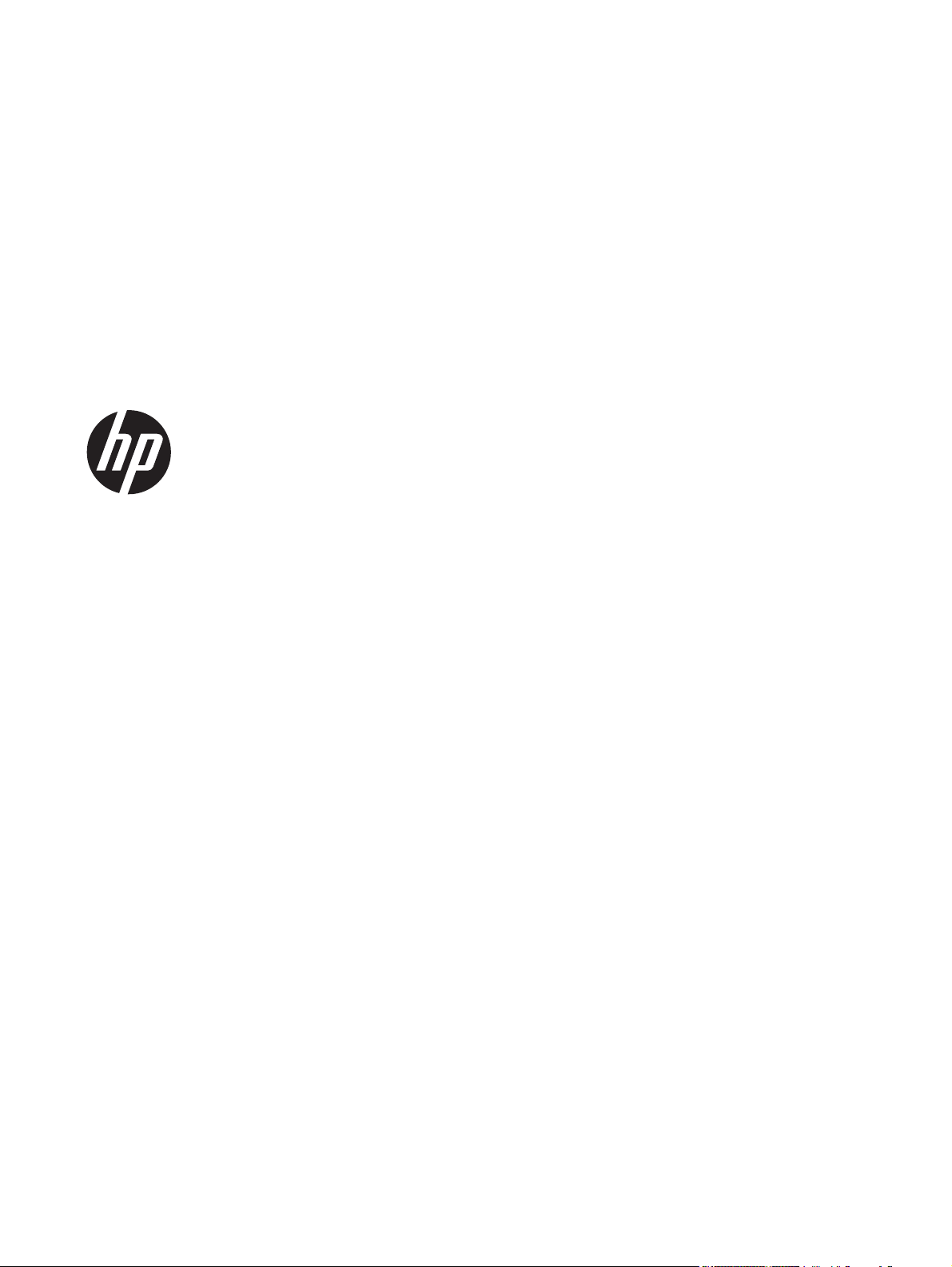
Принтеры серий HP LaserJet
Professional P1560 и P1600
Page 4
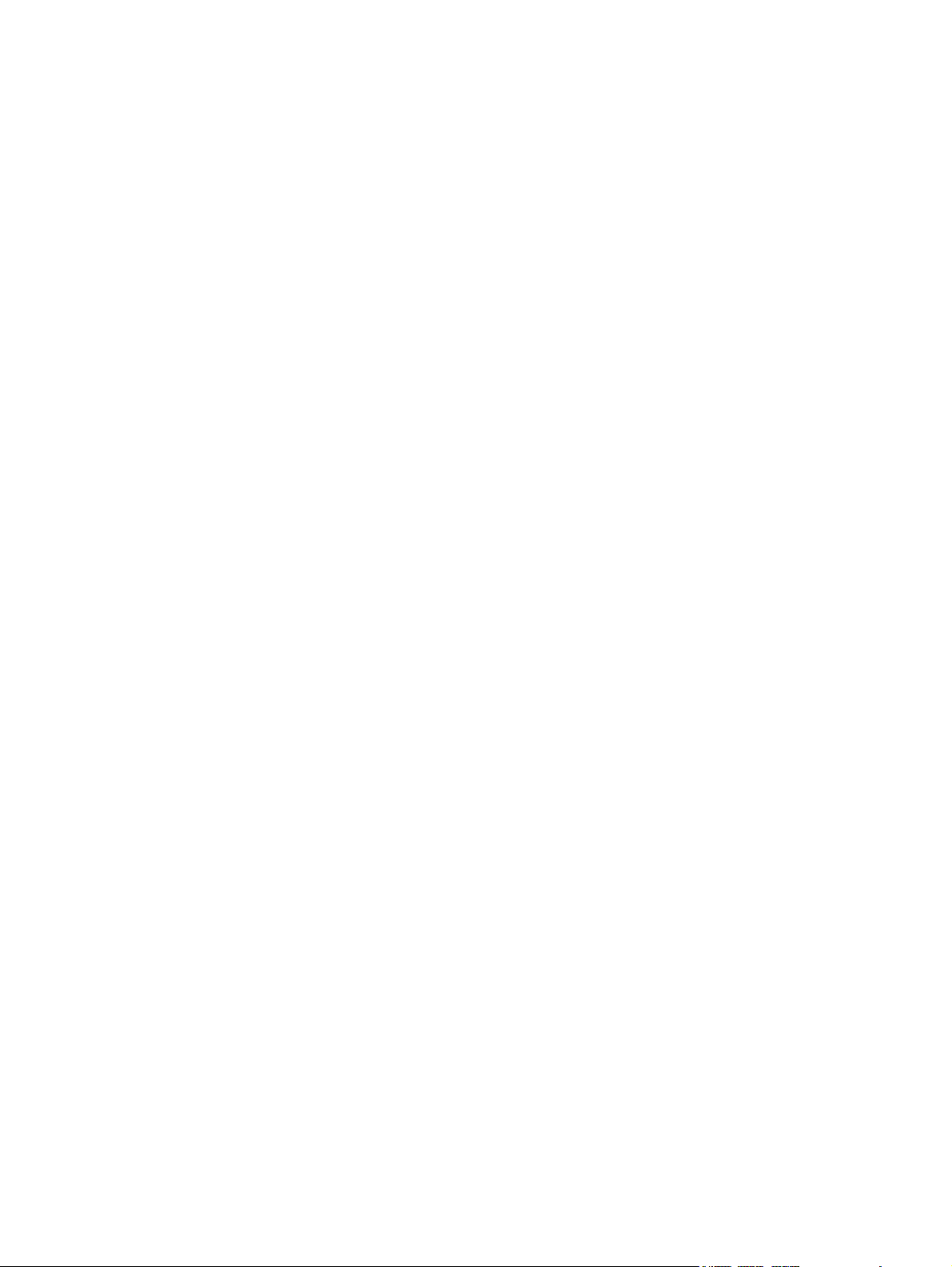
Авторские права и лицензия
© 2011 Copyright Hewlett-Packard
Development Company, L.P.
Копирование, адаптация или перевод
без предварительного письменного
разрешения запрещены, за исключением
случаев, разрешенных законом об
авторских правах.
Информация, содержащаяся в этом
документе, может быть изменена без
предварительного уведомления.
Информация о товарных знаках
®
, Acrobat® и PostScript® являются
Adobe
зарегистрированными товарными
знаками Adobe Systems Incorporated.
Intel® Core™ является товарным знаком
Intel Corporation в США и других странах/
регионах.
Microsoft®, Windows®, Windows XP® и
Windows Vista® являются
зарегистрированными в США товарными
знаками Microsoft Corporation.
Гарантии на изделия и услуги HP
устанавливаются в специальных
гарантийных положениях, прилагаемых к
таким изделиям и услугам. Ничто из
сказанного в настоящем документе не
должно ис
толковываться ка
к
дополнительная гарантия. HP не несет
ответственности за технические или
редакторские ошибки или упущения,
содержащиеся в настоящем документе.
Номер изделия: CE663-90969
Edition 1, 3/2011
Знаки ENERGY STAR и ENERGY STAR
являются зарегистрированными в США
товарными знаками.
Page 5
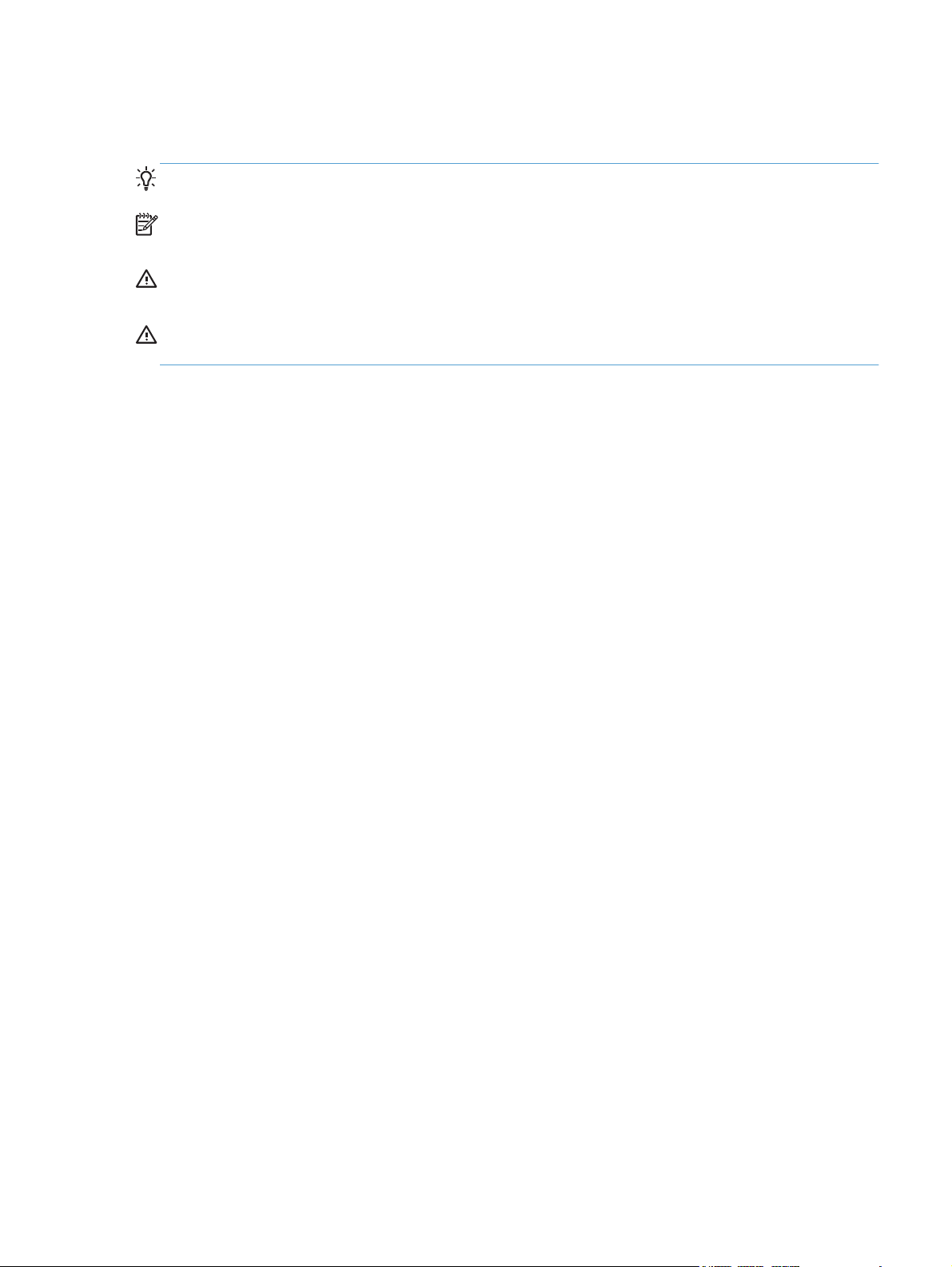
Условные обозначения
СОВЕТ: Врезки «совет» содержат полезные советы и ссылки.
ПРИМЕЧАНИЕ. Во врезках «примечание» указываются существенные пояснения к понятиям
и процедурам выполнения заданий.
ПРЕДУПРЕЖДЕНИЕ. Предупреждения указывают, что данные процедуры рекомендованы
для предотвращения потери данных и повреждения устройства.
ВНИМАНИЕ! Внимание — эти сообщения позволяют предупредить травмы,
катастрофическую потерю данных или серьезное повреждение устройства.
RUWW iii
Page 6
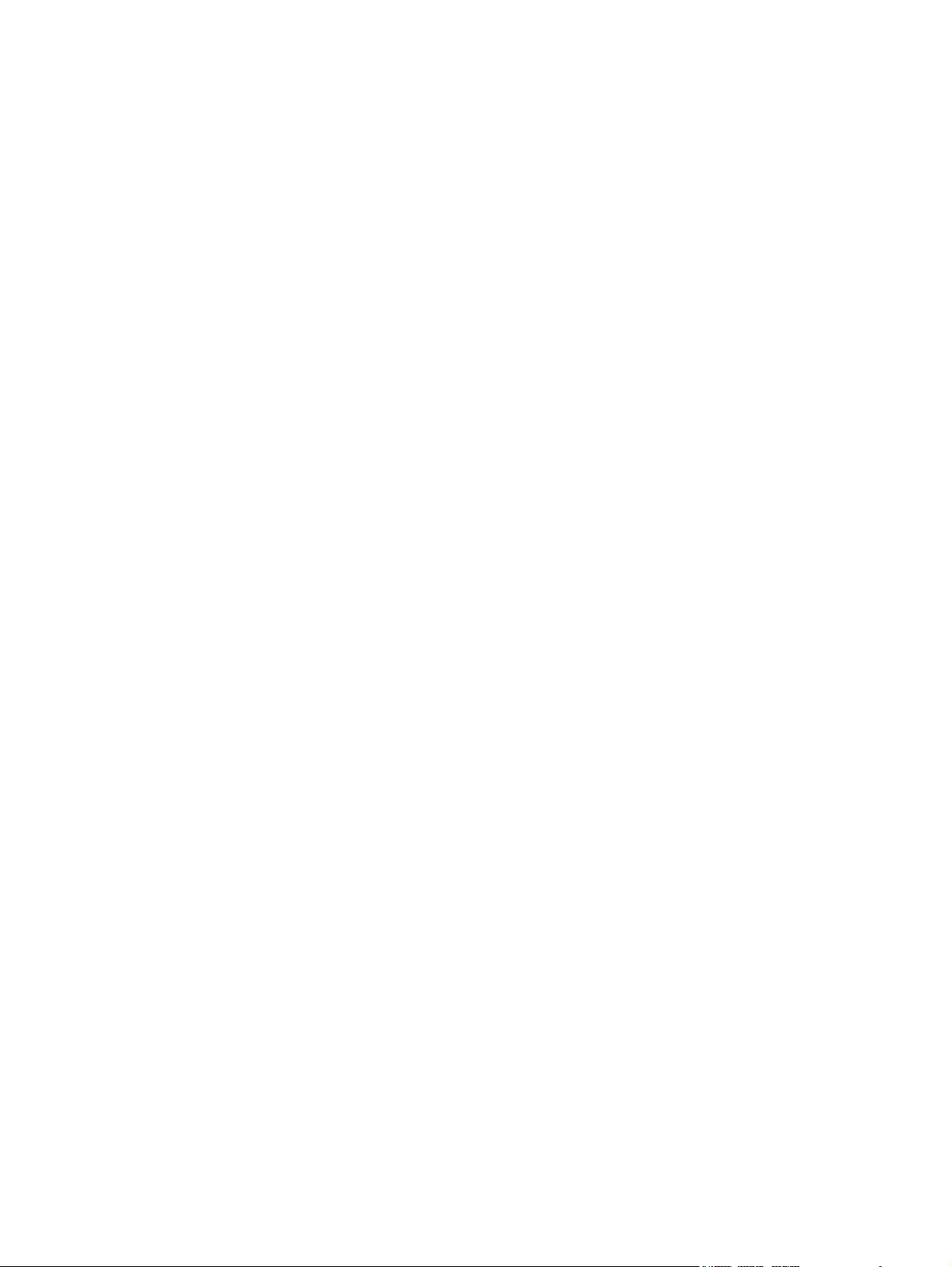
iv Условные обозначения RUWW
Page 7
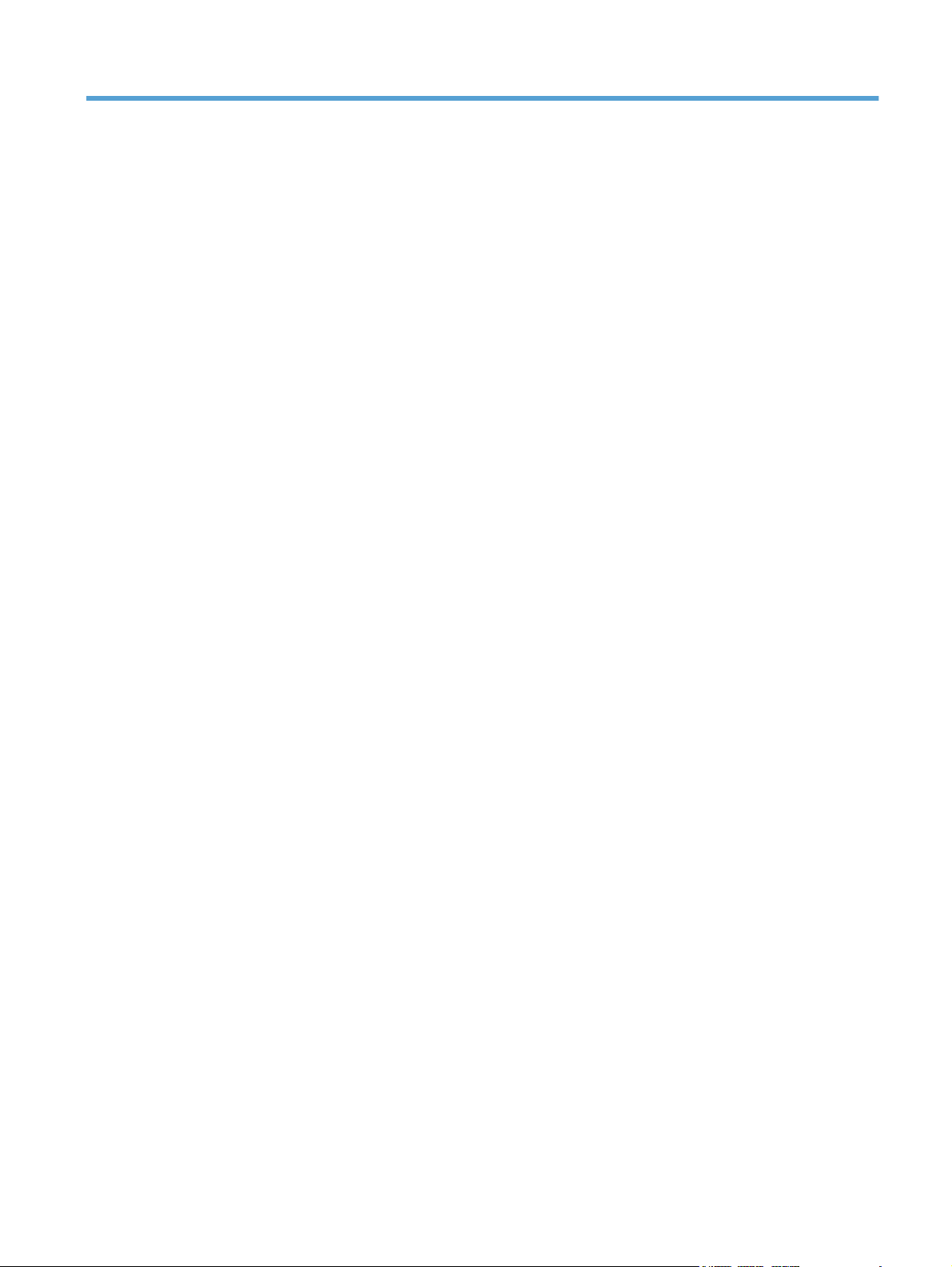
Содержание
1 Основная информация об устройстве ..................................................................................................... 1
Сравнение изделий ............................................................................................................................ 2
Характеристики условий окружающей среды .................................................................................. 3
Функции изделия ................................................................................................................................ 4
Виды продукта .................................................................................................................................... 6
Вид спереди и слева .......................................................................................................... 6
Вид сзади ............................................................................................................................ 7
Расположение серийного номера и номера модели ...................................................... 7
Устройство панели управления ........................................................................................ 8
2 Программное обеспечение для Windows ................................................................................................. 9
Поддерживаемые операционные системы семейства Windows .................................................. 10
Поддерживаемые драйверы принтера для ОС Windows .............................................................. 11
Выберите правильный драйвер принтера для Windows ............................................................... 12
Универсальный драйвер печати HP ............................................................................... 12
Пр
оритет параметров печати ........................................................................................................ 13
и
Изменение настроек драйвера принтера для Windows ................................................................ 14
Удаление программного обеспечения для Windows ..................................................................... 15
Для удаления программного обеспечения в ОС Windows используйте утилиту
удаления ........................................................................................................................... 15
Для удаления программного обеспечения используйте Панель управления
Windows ............................................................................................................................ 15
Поддерживаемые утилиты для ОС Windows ................................................................................. 16
HP Web Jetadmin .............................................................................................................. 16
Встроенный Web-сервер HP ........................................................................................... 16
3 Использование устройства с компьютерами Mac ................................................................................ 17
Программное обеспечение для Mac ............................................................................................... 18
Поддерживаемые операционные системы для Macintosh ........................................... 18
Поддерживаемые драйверы принтера для Macintosh .................................................. 18
У
аление программного обеспечения для Mac ............................................................ 18
д
RUWW v
Page 8
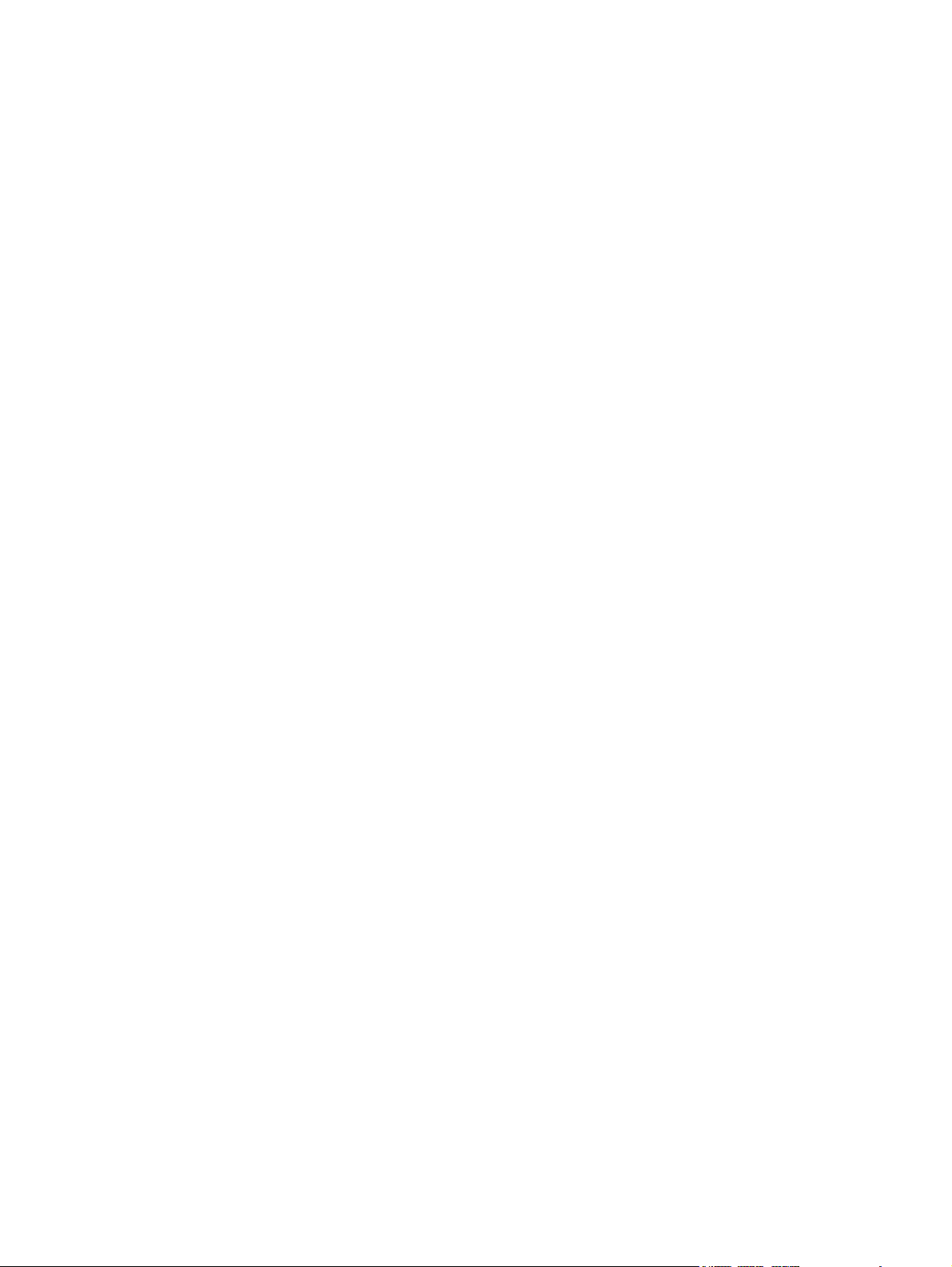
Приоритет параметров печати для Mac ........................................................................ 18
Изменить настройки драйвера принтера для Macintosh .............................................. 19
Программное обеспечение для Mac .............................................................................. 19
Утилита HP Printer для Mac ............................................................................ 19
Поддерживаемые утилиты для Mac ............................................................................... 19
Встроенный Web-сервер HP ........................................................................... 19
Печать на компьютерах Mac ............................................................................................................ 21
Создавайте и используйте готовые наборы на компьютерах Macintosh .................... 21
Изменение форматов документов или печать документа на бумаге
нестандартного формата ................................................................................................ 21
Печать обложки ................................................................................................................ 22
Печать нескольких страниц на одном листе бумаги (Macintosh) ................................. 22
Двусторонняя печать на Mac .......................................................................................... 23
Автоматически ..
Вручную ............................................................................................................ 23
4 Подключение устройства .......................................................................................................................... 25
Поддерживаемые сетевые операционные системы ..................................................................... 26
Отказ от совместного использования принтера ............................................................ 26
Подключение по USB ....................................................................................................................... 27
Установка устройства с помощью HP Smart Install ....................................................... 27
Установка с компакт-диска .............................................................................................. 27
Подключение к сети ......................................................................................................................... 29
Поддерживаемые сетевые протоколы ........................................................................... 29
Установка устройство в проводной сети ........................................................................ 29
Настройка сетевых параметров ..................................................................................... 30
Просмотр и изменение сетевых параметров ................................................ 30
Установка или изменение сетевого пароля .................................................. 31
IP-адрес ............................................................................................................ 31
Параметры скорости со
............................................................................................ 23
...
единения и ду
плекса ............................................... 31
5 Бумага и носители для печати ................................................................................................................. 33
Сведения об использовании бумаги и носителей для печати ...................................................... 34
Специальная бумага или рекомендации по использованию носителей для печати .................. 35
Внесите изменения в драйвере принтера, чтобы он соответствовал типу и формату
носителя ............................................................................................................................................ 37
Поддерживаемые размеры бумаги ................................................................................................. 38
Поддерживаемые типы бумаги ....................................................................................................... 40
Емкость лотков и приемников ......................................................................................................... 41
Загрузка лотков для бум
Лоток приоритетной подачи ............................................................................................ 42
vi RUWW
аги .....
........................................................................................................ 42
Page 9
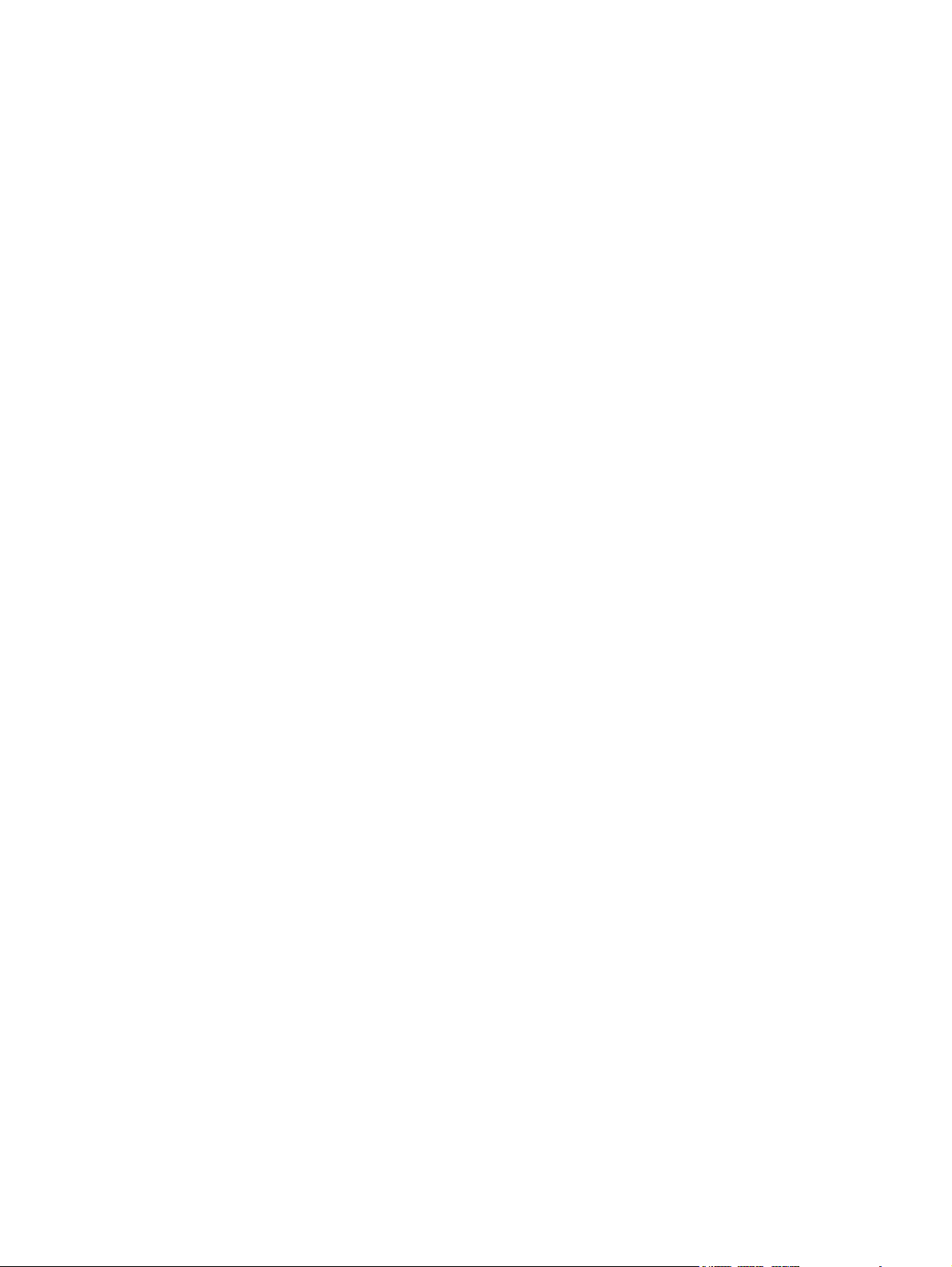
Основной подающий лоток ............................................................................................. 42
Ориентация бумаги в лотках ........................................................................................... 42
6 Операции печати ......................................................................................................................................... 45
Отмена задания печати ................................................................................................................... 46
Остановка текущего задания печати с панели управления ......................................... 46
Остановка текущего задания печати с помощью программного обеспечения ........... 46
Печать из Windows ........................................................................................................................... 47
Открытие драйвера принтера для Windows .................................................................. 47
Справка о параметрах печати в Windows ...................................................................... 47
Изменение числа печатных копий в Windows ............................................................... 47
Печать цветного текста как черного в Windows ............................................................ 47
Сохранение нест
Windows ............................................................................................................................ 48
Использование готовых наборов заданий печати ........................................ 48
Создание специальных готовых наборов заданий печати .......................... 48
Улучшение качества печати из Windows ....................................................................... 48
Выбор формата страницы .............................................................................. 48
Выбор типа бумаги .......................................................................................... 49
Выбор разрешения печати ............................................................................. 49
Печать первой или последней страницы на другой бумаге в Windows ...................... 49
Масштабирование документа до размера страницы в W
бавление водяного знака к документу в Windows .................................................... 49
До
Двусторонняя печать из Windows ................................................................................... 50
Автоматически ................................................................................................. 50
Вручную ............................................................................................................ 50
Создание буклета в Windows .......................................................................................... 52
Печать нескольких страниц на листе в Windows ........................................................... 52
Выбор ориентации страницы в Windows ....................................................................... 53
Использование HP ePrint ................................................................................................. 53
Использование HP Cloud Print ........................................................................ 53
Использование AirPrint .................................................................................... 55
андартных параметров печати для повторного использования в
Выбор нестандартного формата страницы .................................. 48
indows ................................. 49
7 Управление и обслуживание .................................................................................................................... 57
Печать страниц информации .......................................................................................................... 58
Страница конфигурации .................................................................................................. 58
Страница состояния расходных материалов ................................................................ 58
Демонстрационная страница .......................................................................................... 59
Использование встроенного web-сервера HP ............................................................................... 60
Открытие встроенного Web-сервера .............................................................................. 60
RUWW vii
Page 10
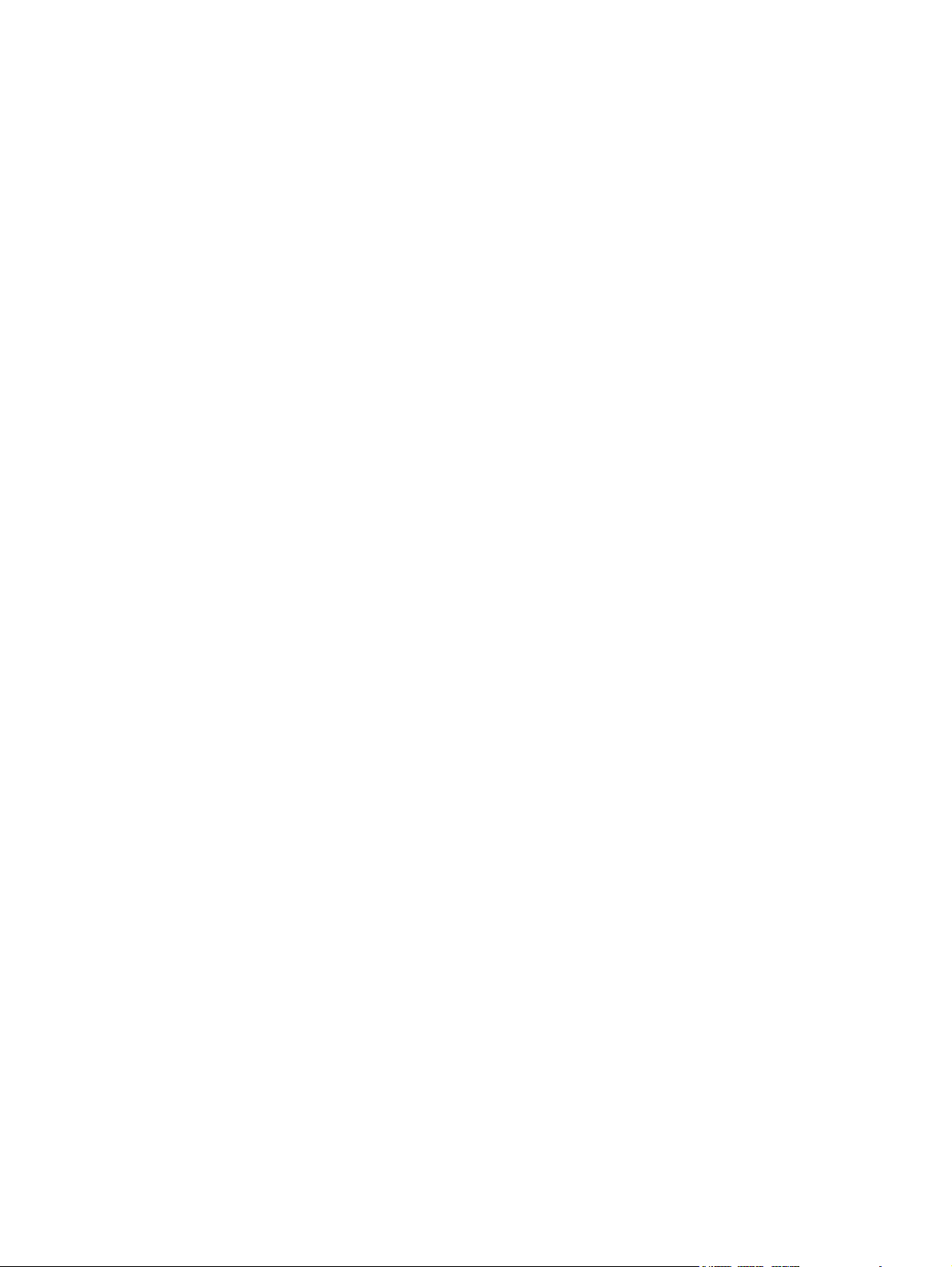
Разделы встроенного Web-сервера НР ......................................................................... 61
Вкладка «Информация» ................................................................................. 61
Вкладка «Параметры» .................................................................................... 61
Вкладка «Сеть» ............................................................................................... 61
Вкладка «HP Smart Install» ............................................................................. 61
Ссылки .............................................................................................................. 61
Настройки экономичных режимов ................................................................................................... 63
Экономичный режим (EconoMode) ................................................................................. 63
Режим автоматического отключения ............................................................................. 63
Параметры бесшумного режима ..................................................................................................... 65
Управление расходными материалами и принадлежностями ..................................................... 66
Управление картриджами ............................................................................................... 66
Хранение картриджа ....................................................................................... 66
Политика компании НР относительно расходных материалов других
производителей ............................................................................................... 66
Горячая линия HP расследования подделок и Web-узел ............................ 66
Переработка расходных материалов ............................................................ 66
Инструкции по замене ..
Р
аспределение тонера ................................................................................... 67
Замена картриджа ........................................................................................... 68
Замена подающего ролика ............................................................................. 70
Замена подающей пластины .......................................................................... 73
Очистка устройства .......................................................................................................................... 76
Очистка подающего ролика ............................................................................................ 76
Очистка тракта прохождения бумаги ............................................................................. 77
Очистка в области картриджа ......................................................................................... 78
Очищение наружной поверхности .................................................................................. 80
Обновления ....................................................................................................................................... 81
Обновление микропрограммы ........................................................................................ 81
................................................................................................... 67
8 Устранение неполадок ............................................................................................................................... 83
Устранение неполадок общего характера ...................................................................................... 84
Контрольный лист устранения неполадок ..................................................................... 84
Факторы, влияющие на производительность устройства ............................................ 85
Восстановление заводских параметров ......................................................................................... 86
Интерпретация схем и
Устранение замятий ......................................................................................................................... 92
Общие причины замятий бумаги .................................................................................... 92
Места замятий бумаги ..................................................................................................... 92
Устранение замятий в подающих лотках ....................................................................... 93
Устранение замятий внутри устройства двухсторонней печати .................................. 95
viii RUWW
ндикаторов па
нели управления ................................................................ 87
Page 11
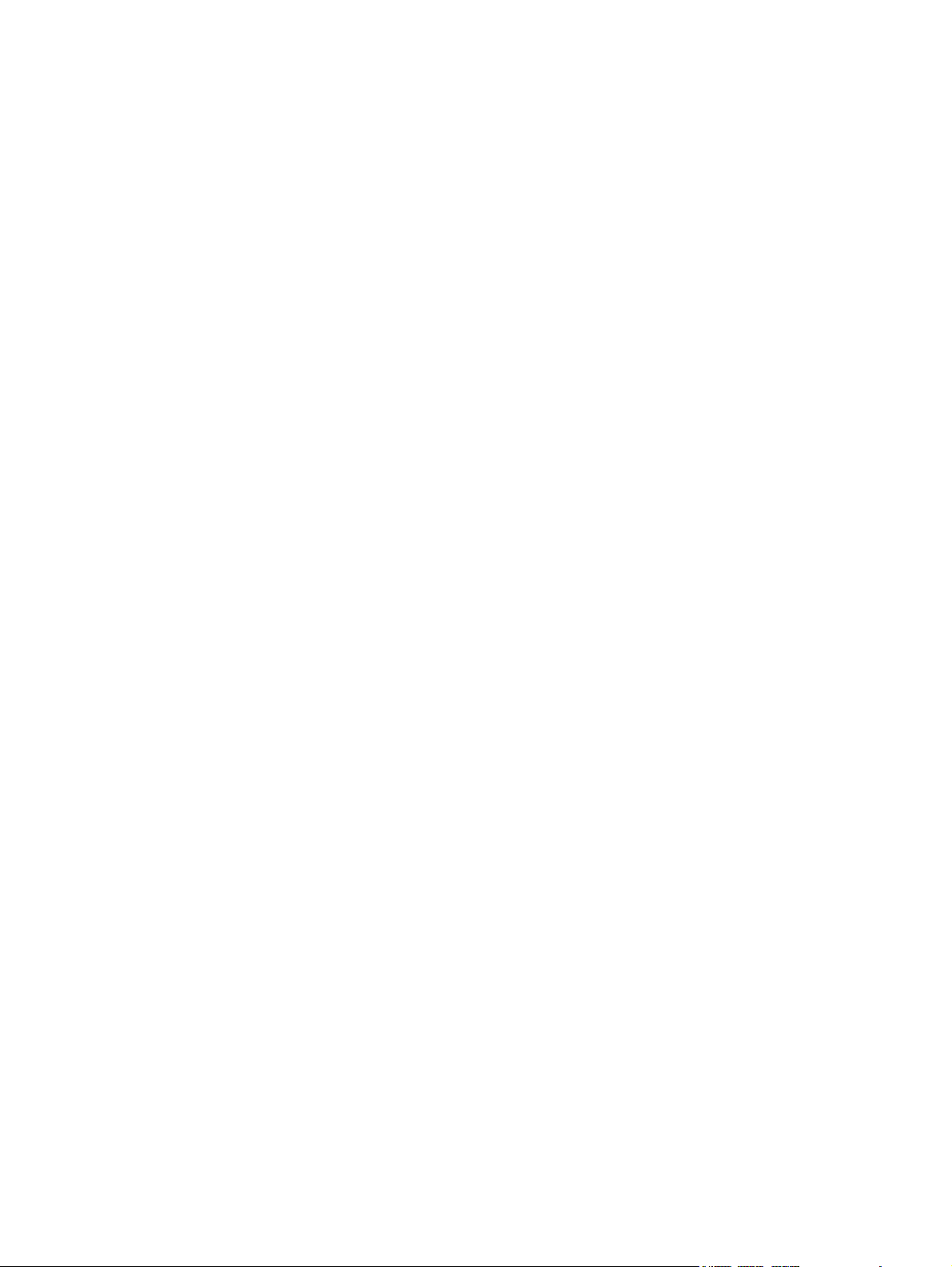
Устранение замятий в области выходного лотка .......................................................... 97
Устранение замятий внутри устройства ........................................................................ 99
Устранение повторяющихся случаев замятия бумаги ................................................ 100
Изменение параметра устранения замятий бумаги ................................................... 101
Устранение проблем, связанных с управлением бумагой .......................................................... 102
Устранение неполадок, связанных с качеством изображения ................................................... 104
Примеры дефектов изображения ................................................................................. 104
Светлая или блеклая печать ........................................................................ 104
Частички тонера ............................................................................................ 104
Непропечатанные участки ............................................................................ 105
Вертикальные линии ..................................................................................... 105
Серый фон ..................................................................................................... 105
Смазывание тонера ...................................................................................... 106
Незакрепление тонера .................................................................................. 106
П
оряющиеся вертикальные дефекты .................................................... 106
овт
Искажение формы символов ........................................................................ 107
Перекос изображения на странице .............................................................. 107
Скручивание или волны ................................................................................ 107
Складки или морщины .................................................................................. 108
Следы тонера вокруг контуров ..................................................................... 108
Влага .............................................................................................................. 109
Оптимизация и улучшение качества изображения ..................................................... 110
Изменение плотности печати ....................................................................... 110
Устранение неполадок, связанных с производительностью ...................................................... 111
Решение проблем с подключением .............................................................................................. 112
Устранение неполадок прямого подключения ............................................................ 112
Устранение неполадок сети .......................................................................................... 112
Устранение проблем программного обеспечения ....................................................................... 114
Устранение распространенных не
Устранение распространенных неисправностей при работе на компьютерах
Macintosh ........................................................................................................................ 115
справностей при работе в ОС Windows ........... 114
и
Приложение А Расходные материалы и дополнительные принадлежности .................................. 119
Заказ комплектующих, дополнительных принадлежностей и расходных материалов ............ 120
Коды изделий .................................................................................................................................. 121
Дополнительные принадлежности для управления бумагой ..................................... 121
Картриджи ....................................................................................................................... 121
Кабели и интерфейсы .................................................................................................... 121
Приложение Б Обслуживание и поддержка ............................................................................................ 123
Ограниченная гарантия компании Hewlett-Packard ..................................................................... 124
RUWW ix
Page 12
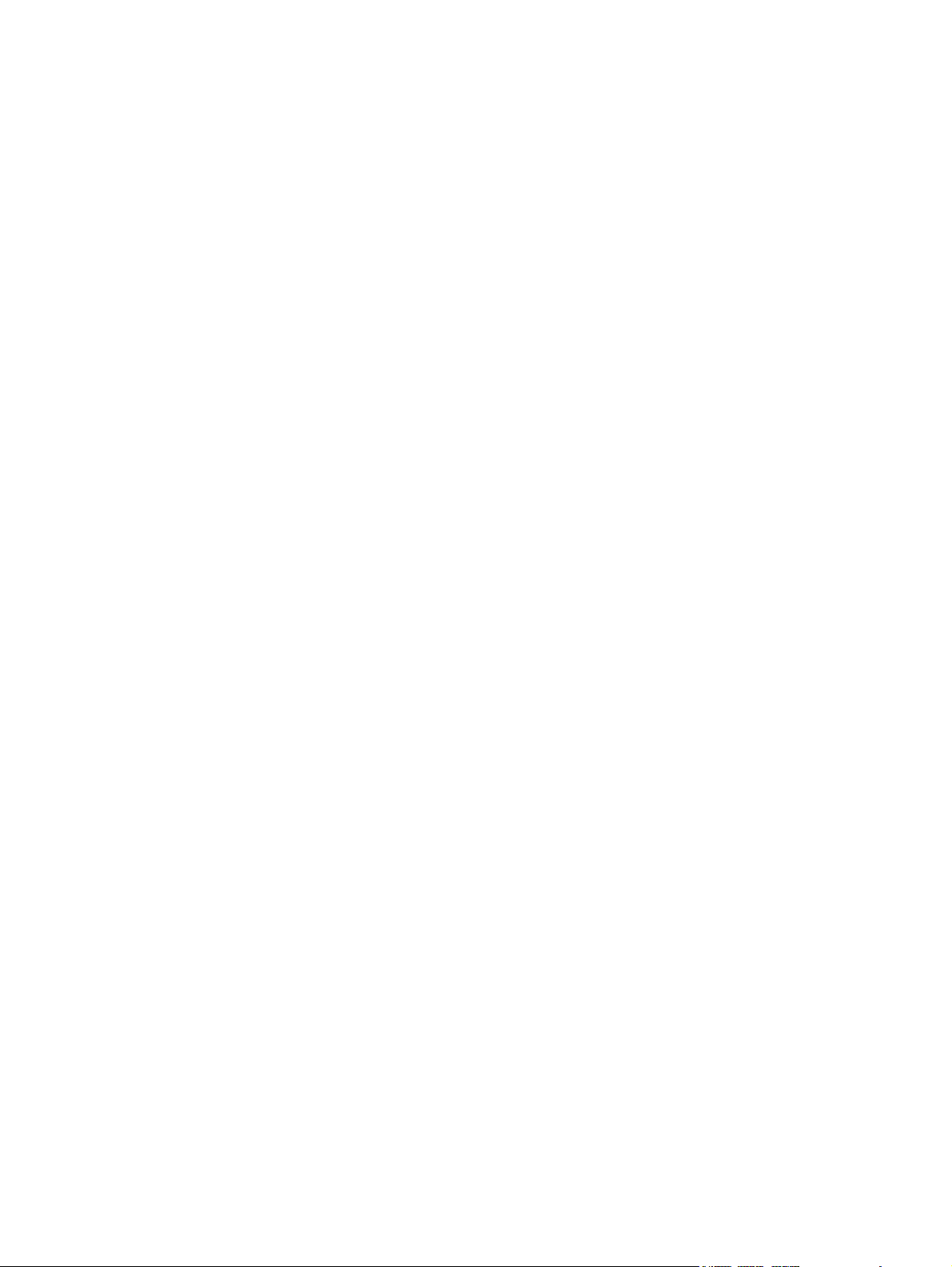
Premium Protection Warranty HP: Обязательство ограниченной гарантии на картридж
печати LaserJet ............................................................................................................................... 126
Лицензионное соглашение с конечным пользователем ............................................................. 127
Гарантийная служба самостоятельного ремонта покупателем ................................................. 130
Поддержка заказчиков ................................................................................................................... 131
Повторная упаковка устройства .................................................................................................... 132
Приложение В Характеристики ................................................................................................................. 133
Физические характеристики ........................................................................................................... 134
Потребляемая мощность, электрические характеристики и акустическая эмиссия ................ 135
Требования к условиям окружающей среды ................................................................................ 135
Приложение Г Регламентирующая информация ................................................................................... 137
Правила FCC .................................................................................................................................. 138
Программа поддержки экологически чистых изделий ................................................................. 139
Защита окружающей с
Образование озона ........................................................................................................ 139
Потребление электроэнергии ....................................................................................... 139
Расход тонера ................................................................................................................ 139
Использование бумаги .................................................................................................. 139
Пластмассовые материалы .......................................................................................... 139
Расходные материалы для печати HP LaserJet .......................................................... 140
Инструкции для возврата и переработки ..................................................................... 140
США и Пуэрто-Рико ....................................................................................... 140
Возврат картриджей для потребителей за пределами США ..................... 141
Бумага ............................................................................................................................. 141
Ограничения для материалов ....................................................................................... 141
Утилизация использованного оборудования частными пользователями в
странах Ев
Химические вещества ................................................................................................... 142
Таблица безопасности материалов (MSDS) ................................................................ 142
Дополнительная информация ...................................................................................... 142
Заявление о соответствии ............................................................................................................. 143
Положения о безопасности ........................................................................................................... 144
Лазерная безопасность ................................................................................................. 144
Правила DOC для Канады ............................................................................................ 144
Заявление VCCI (Япония) ............................................................................................. 144
Инструкции относительно кабеля питания .................................................................. 144
р
опейского Союза ........................................................................................ 142
реды ..
Возврат нескольких элементов (нескольких картриджей) ......... 140
Возврат одного картриджа ........................................................... 141
Доставка ........................................................................................ 141
........................................................................................ 139
x RUWW
Page 13
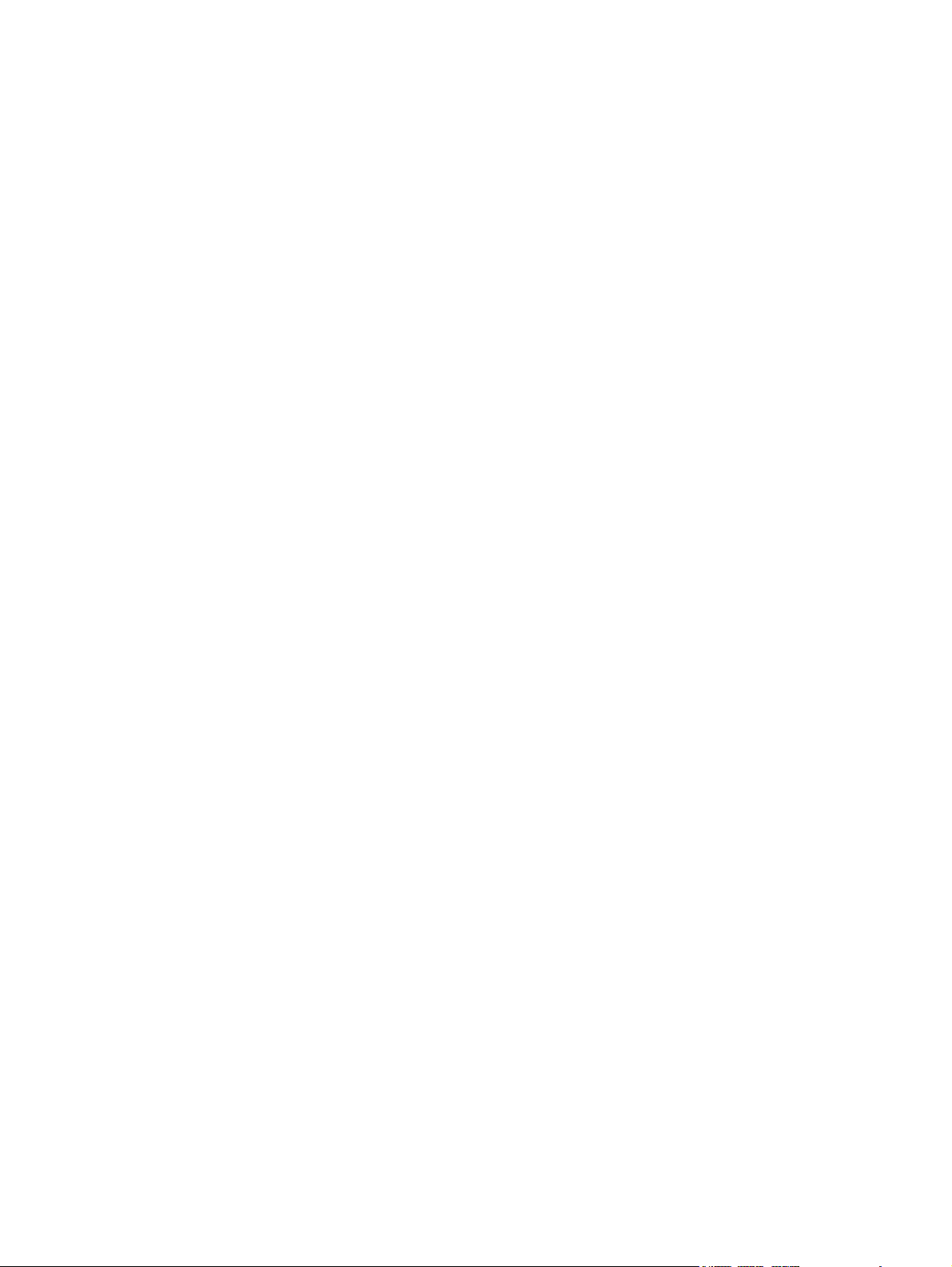
Правила для шнуров питания (Япония) ....................................................................... 145
Директива EMC (Корея) ................................................................................................. 145
Заявление о лазерной безопасности (Финляндия) ..................................................... 146
Заявление GS (Германия) ............................................................................................. 146
Таблица веществ (Китай) .............................................................................................. 147
Директива, ограничивающая содержание вредных веществ (Турция) ..................... 147
Указатель ........................................................................................................................................................ 149
RUWW xi
Page 14
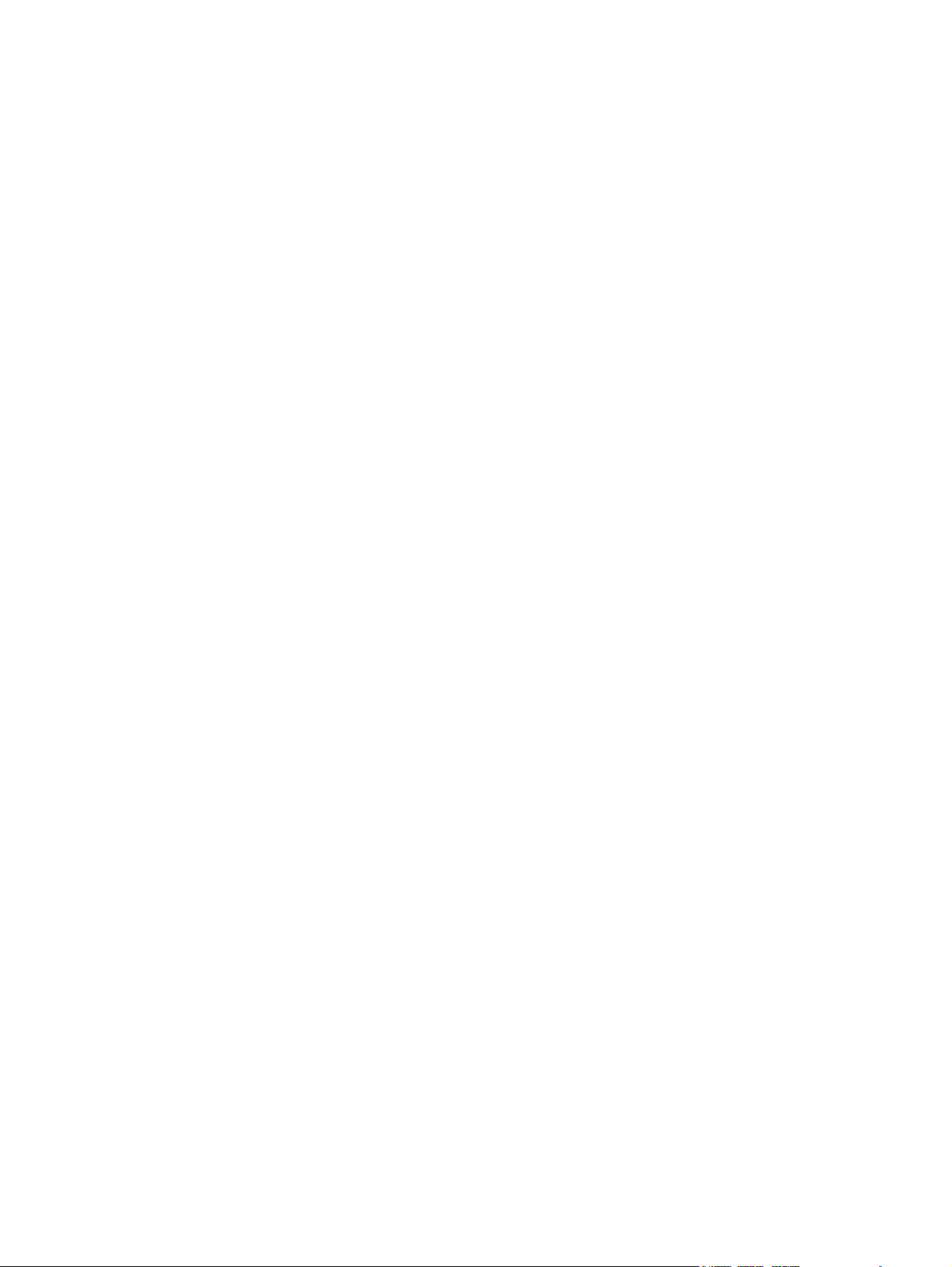
xii RUWW
Page 15
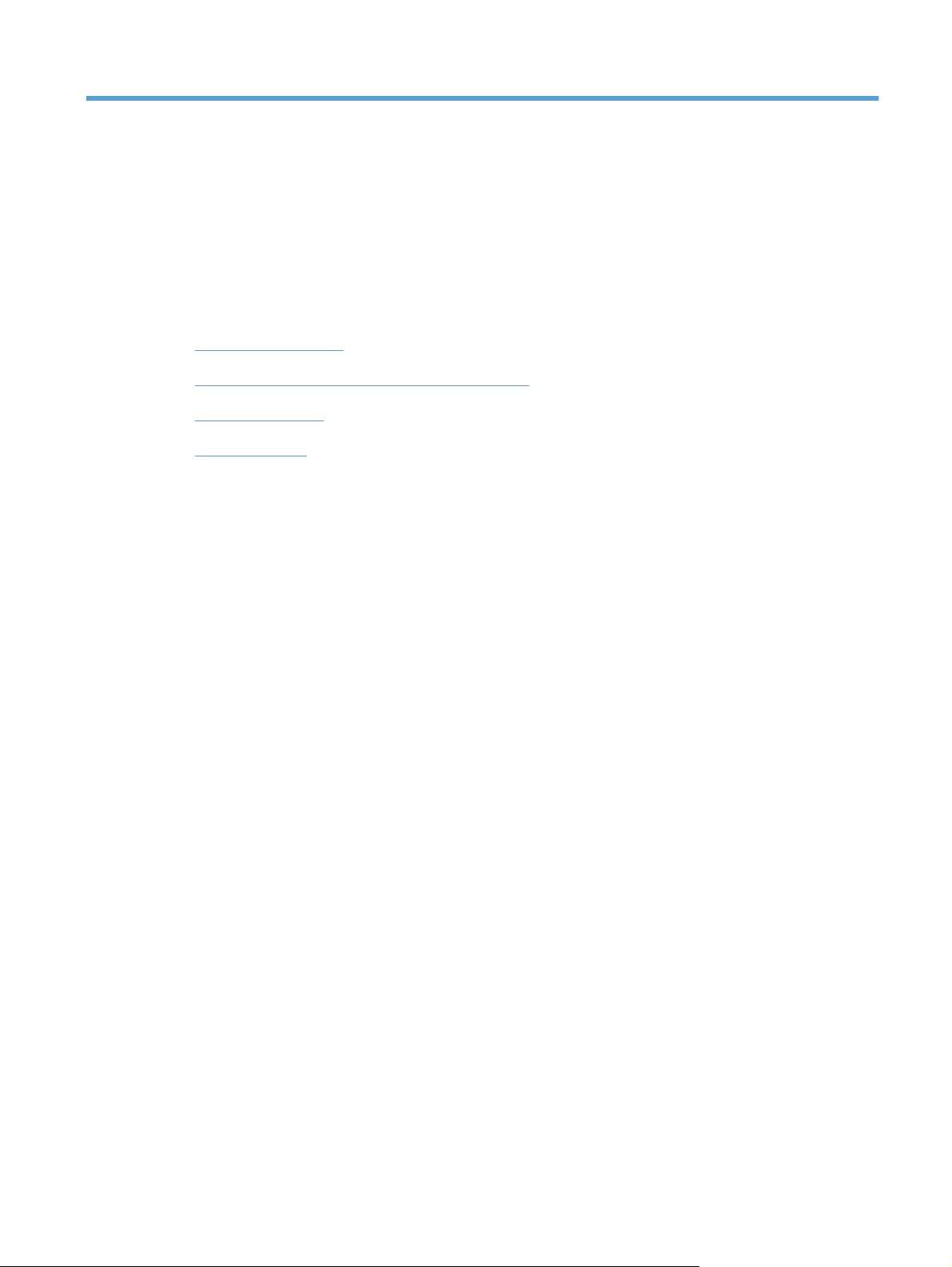
1 Основная информация об устройстве
Сравнение изделий
●
Характеристики условий окружающей среды
●
Функции изделия
●
Виды продукта
●
RUWW 1
Page 16
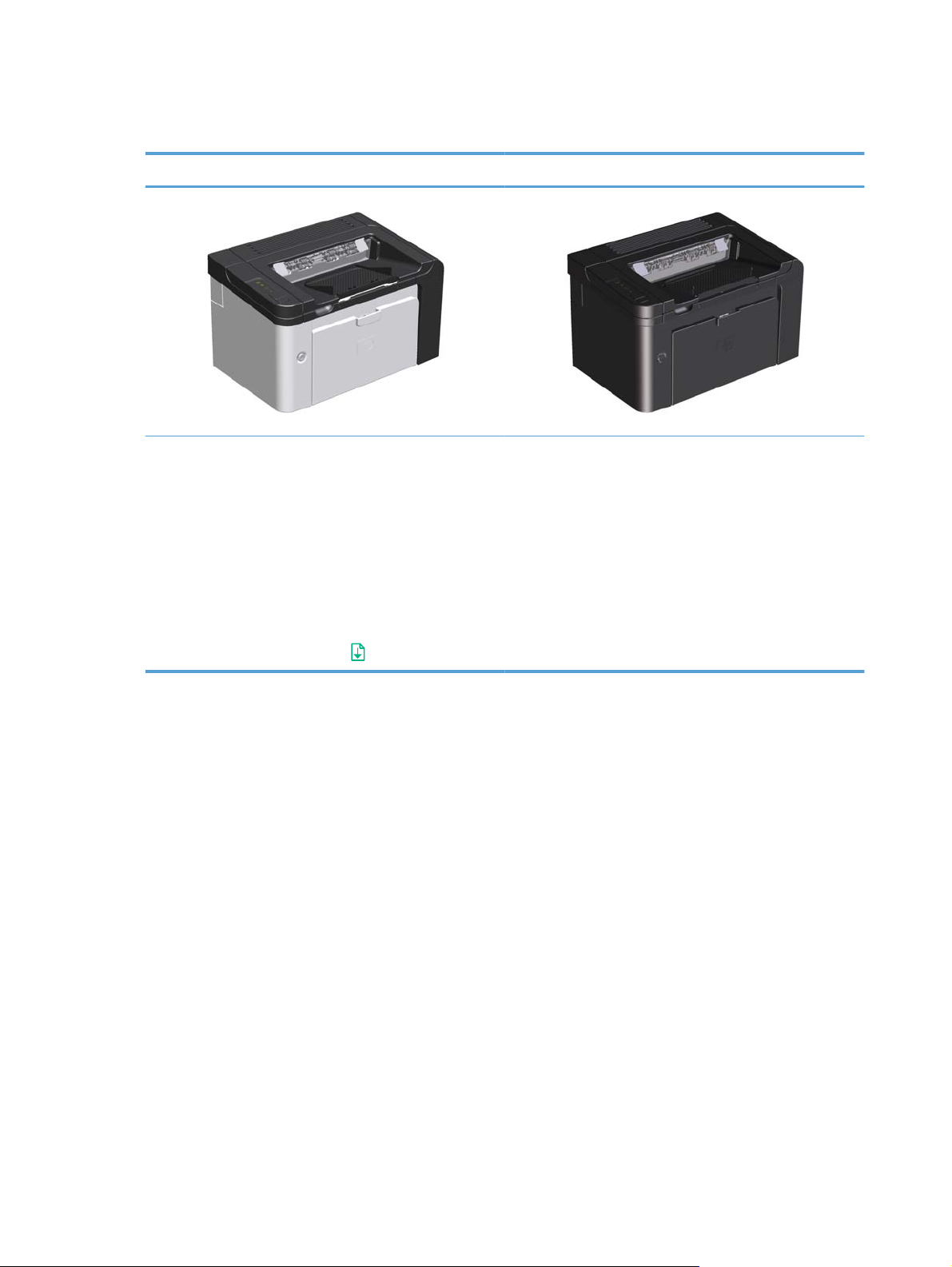
Сравнение изделий
Принтер HP LaserJet Professional серии P1560 Принтер HP LaserJet Professional серии P1600
Скорость печати: 22 страницы формата A4 в
●
минуту ( стр./мин), 23 страниц формата Letter в минуту
Лотки: Лоток приоритетной подачи на 10 страниц и
●
основной подающий лоток на 250 страниц
Выходной лоток: 125 листов
●
Возможности подключения: Порт Hi-Speed USB 2.0
●
Двусторонняя печать: Двухсторонняя печать
●
вручную (с использованием драйвера принтера или
с помощью кнопки go (Пуск)
панели управления)
Скорость печати: 25 стр./мин. (формат A4),
●
26 стр./мин. (формат «Letter»)
Лотки: Лоток приоритетной подачи на 10 страниц и
●
основной подающий лоток на 250 страниц
Выходной лоток: 125 листов
●
Возможности подключения: Порт Hi-Speed
●
USB 2.0 и встроенная сетевая карта
Двусторонняя печать: Автоматическая
●
двусторонняя печать
2 Глава 1 Основная информация об устройстве RUWW
Page 17
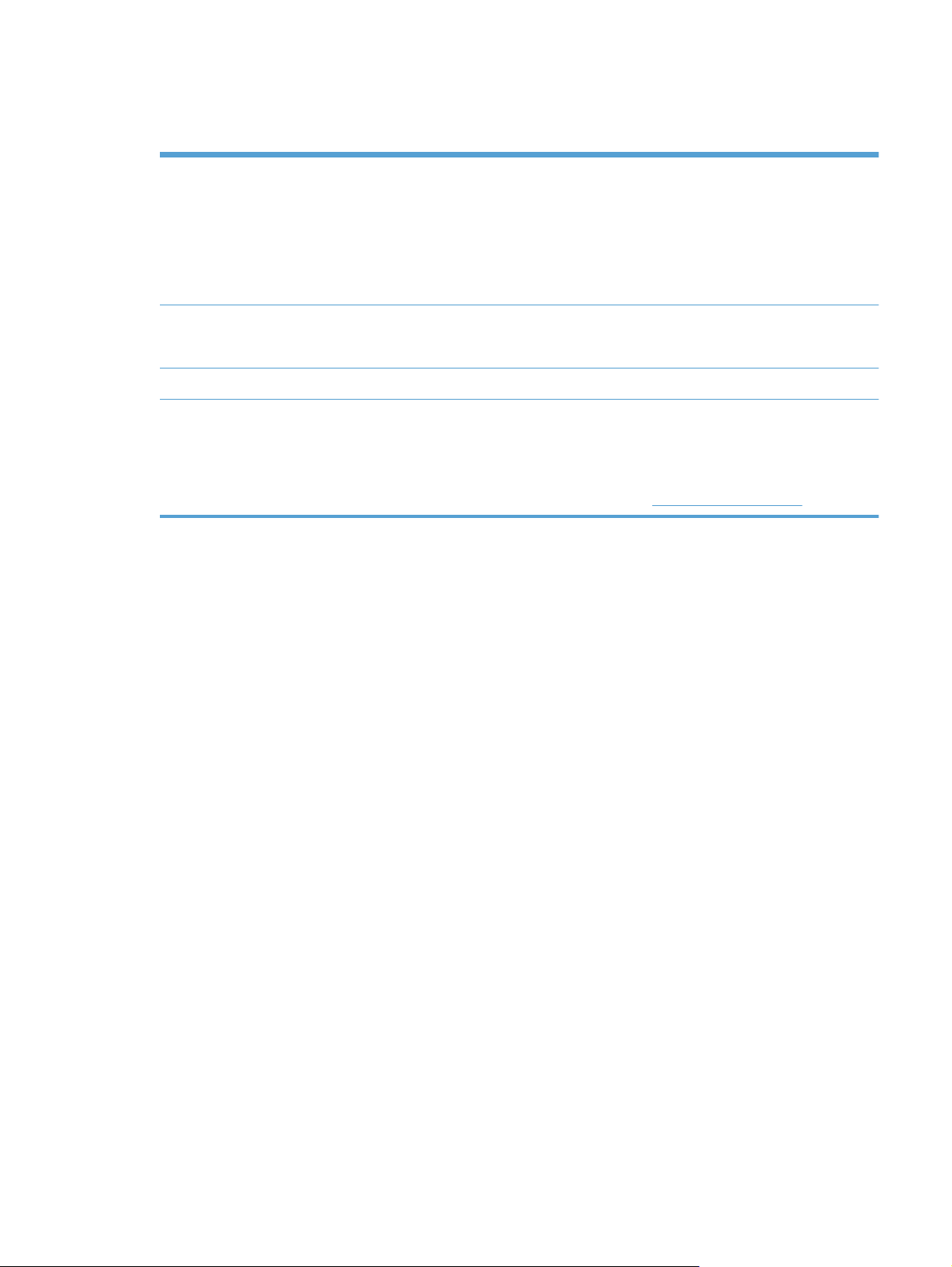
Характеристики условий окружающей среды
Двусторонняя печать Экономьте бумагу за счет использования двусторонней печати в качестве настройки
функции печати по умолчанию.
Серия Принтер HP LaserJet Professional серии P1560 поддерживает
●
двухстороннюю печать вручную.
Серия Принтер HP LaserJet Professional серии P1600 поддерживает
●
автоматическую и ручную двухстороннюю печать.
Вторичное использование
материалов
Экономия электроэнергии Энергосбережение с помощью фу
Функция HP Smart Web
Printing
Сократите ущерб, используя бумагу, изготовленную из макулатуры.
Утилизируйте картриджи печати, используя способы их возврата в компанию HP.
Функция HP Smart Web Printing предназначена для выбора, хранения и организации
текстовых и графических документов, сохраненных с разных веб-страниц. Функция
позволяет редактировать распечатывать сохраненные документы. Данная функция
обеспечивает печать только необходимой вам информации, снижая расход бумаги.
Загрузить HP Smart Web Printing можно по адресу:
нкции автоматического отключения устройства.
www.hp.com/go/smartweb.
RUWW
Характеристики условий окружающей среды
3
Page 18
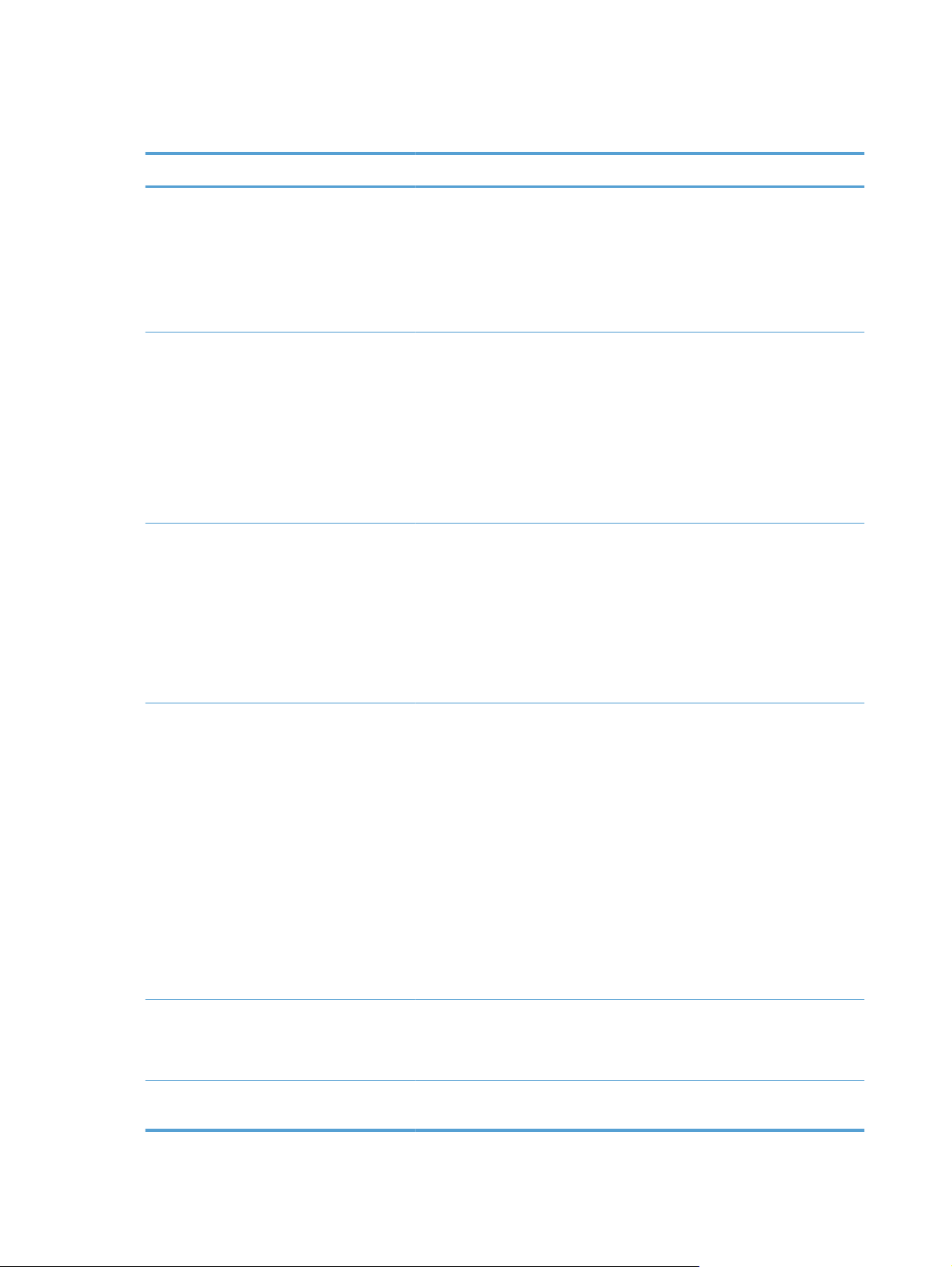
Функции изделия
Преимущества Поддерживаемые функции
Качество печати
Поддерживаемые операционные
системы
Прост
ота использования
Подлинный картридж HP.
●
Реальное разрешение 600 на 600 точек на дюйм (т/д) для текста и
●
графики.
FastRes (1200 т/д).
●
Настраиваемые параметры для оптимизации качества печати.
●
Windows 7 (32-разрядная и 64-разрядная)
●
Windows Vista (32-разрядная и 64-разрядная)
●
Windows XP (32-разрядная и 64-разрядная)
●
Windows Server 2008 (32-разрядная и 64-разрядная)
●
Windows Server 2003 (32-разрядная и 64-разрядная)
●
Mac OS X v10.4, v10.5 и v10.6
●
Функция HP Smart Install выполняет установку программного
●
обеспечения при подключении USB-кабеля между устройством и
компьютером.
Оригинальный картридж HP устанавливается легко.
●
Удобный доступ к картриджу и тракту подачи бумаги через дверцу
●
доступа к картриджу.
Гибкая система подачи бумаги
Интерфейсные соединения
Энергосбережение
Лоток для бумаги регулируется одной рукой.
●
Основной лоток подачи для фирменных бланков, конвертов,
●
этикеток, прозрачных пленок, носи
почтовых открыток и плотной бумаги.
Лоток приоритетной подачи печати для фирменных бланков,
●
конвертов, этикеток, прозрачных пленок, носителей
нестандартного формата, почтовых открыток и плотной бумаги.
Верхний приемник на 125 листов.
●
Печать на обеих сторонах
●
Принтер HP LaserJet Professional серии P1560:
◦
Двусторонняя печать вручную.
Принтер HP LaserJet Professional серии P1600:
◦
Автоматическая двусторонняя печать.
Порт Hi-Speed USB 2.0
●
Вс
троенный внутренний сервер печати, подключаемый к сети
●
10/100Base-T (только для сетевых моделей).
Устройство автоматически снижает потребление электроэнергии
●
при отсутствии заданий печати.
телей нестандартного формата,
4 Глава 1 Основная информация об устройстве RUWW
Page 19
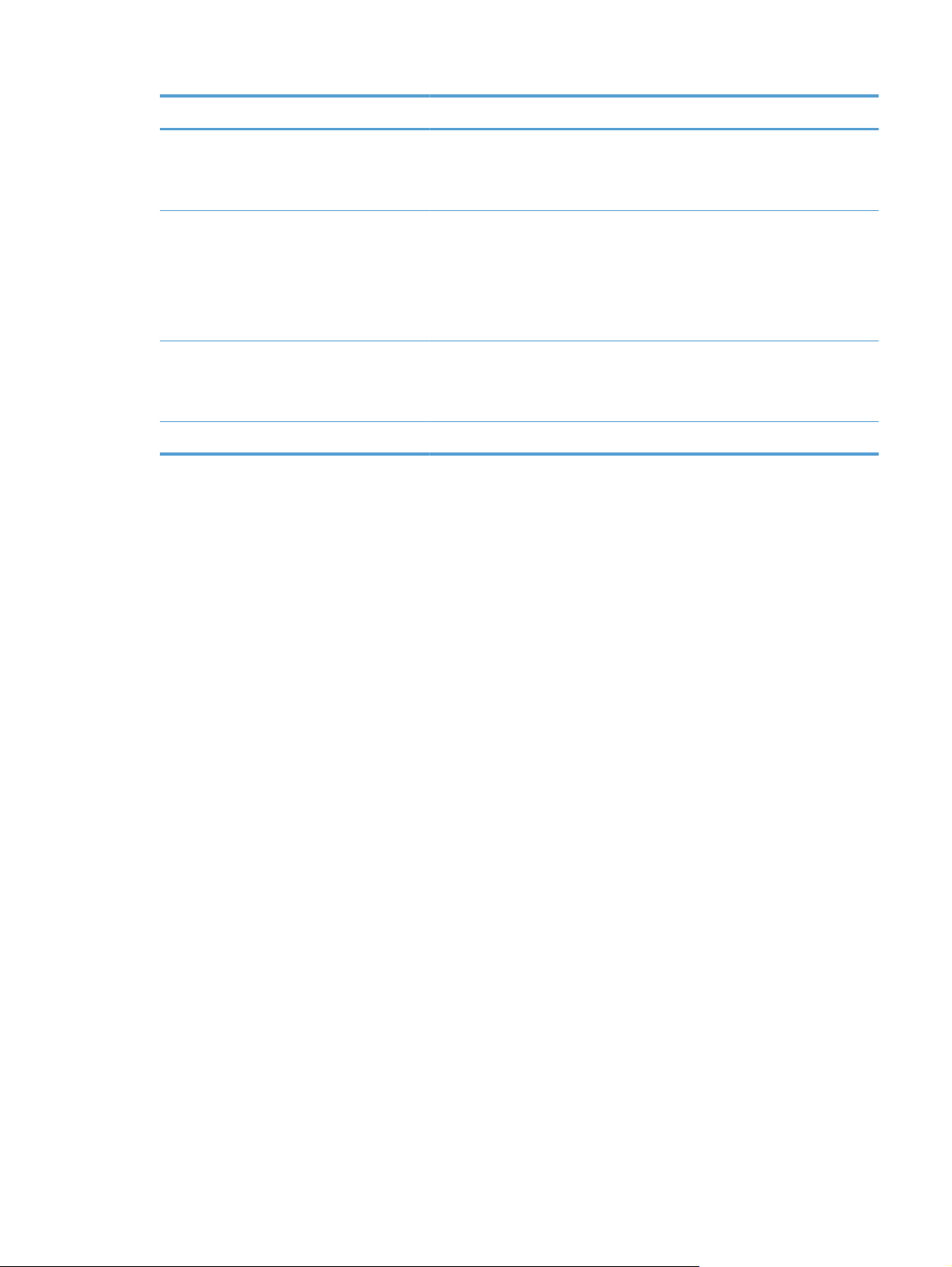
Преимущества Поддерживаемые функции
Экономичная печать
Расходные материалы
Доступность
Безопасность
Функции печати N страниц на листе (печать нескольких страниц на
●
листе) и двусторонней печати позволяют сэкономить бумагу.
Экономичный режим (EconoMode) (может экономить тонер).
●
Страница состояния расходных материалов с индикаторами
●
уровня расходных материалов в картридже. Страница и
индикаторы доступны только для расходных материалов HP.
Аутентификация оригинальных картриджей для принтеров HP.
●
Упрощенная процедура
●
Электронное руководство пользователя, совместимое с
●
программами для чтения на экране.
Все дверцы и крышки открываются одной рукой.
●
Разъем замка Kensington на задней панели изделия.
●
заказа расходных материалов.
RUWW
Функции изделия
5
Page 20

Виды продукта
Вид спереди и слева
Рисунок 1-1 Принтеры серий HP LaserJet Professional P1560 и P1600
1
2
7
6
5
1 Выходной приемник
2 Расширение выходного лотка
3 Лоток приоритетной подачи
4 Основной подающий лоток
5 Клавиша питания
6 Язычок для открытия дверцы картриджа
7 Панель управления
3
4
6 Глава 1 Основная информация об устройстве RUWW
Page 21

Вид сзади
Рисунок 1-2 Принтеры серий HP LaserJet Professional P1560 и P1600
1 Порт USB
2 Гнездо шнура питания
3 Замок Kensington
1
3
4
2
Внутренний сетевой порт HP (только модели серии Принтер HP LaserJet Professional серии P1600)
4 Устройство двухсторонней печати и задняя дверца доступа к замятой бумаге (только для Принтер HP LaserJet
Professional серии P1600)
Расположение серийного номера и номера модели
Наклейка с номером изделия и серийным номером находится на задней панели изделия.
RUWW
Виды продукта
7
Page 22
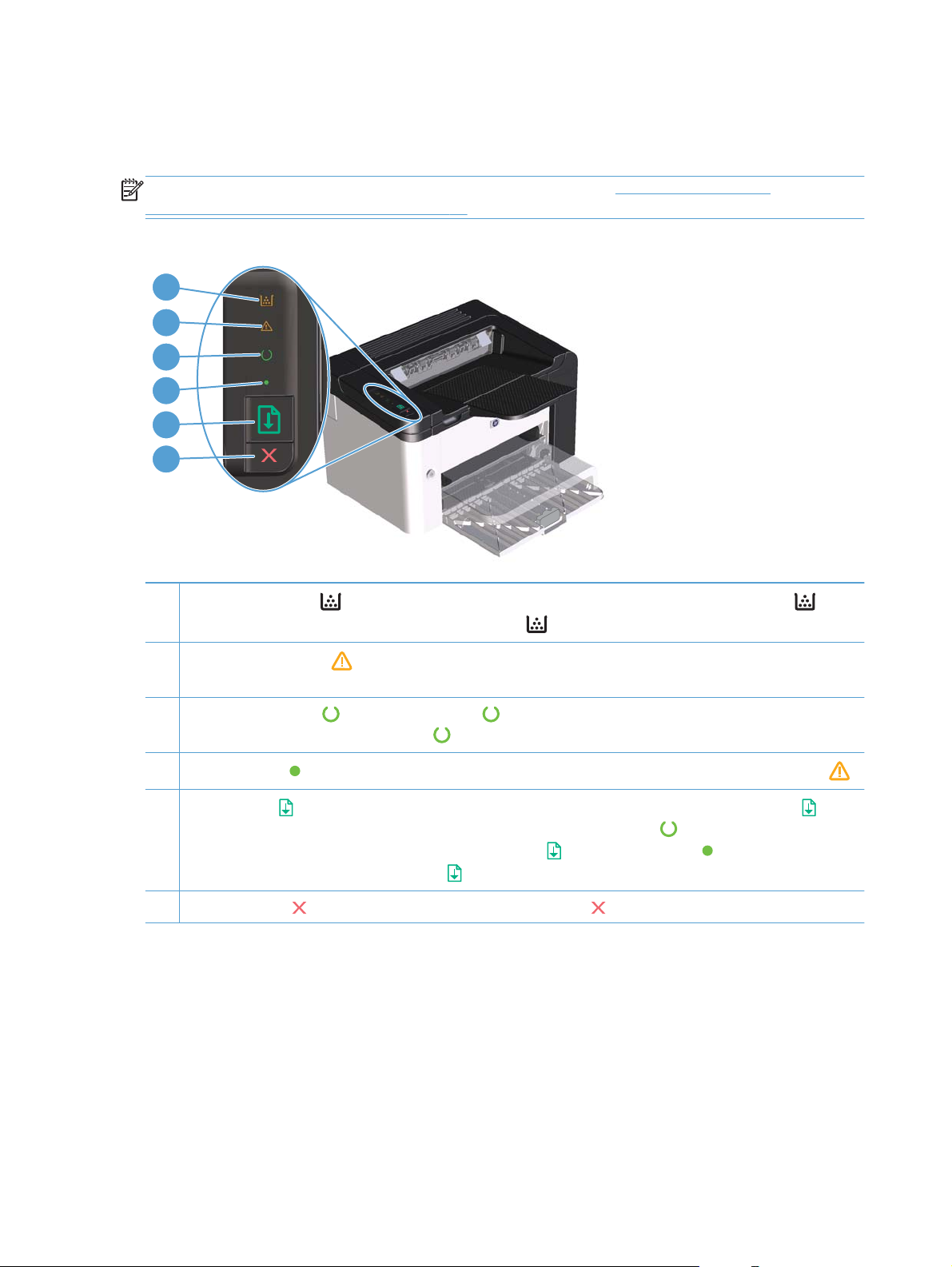
Устройство панели управления
На панели управления расположены четыре индикатора и две клавиши.
ПРИМЕЧАНИЕ. Описание схемы индикаторов см. в разделе Интерпретация схем
индикаторов панели управления на стр. 87.
Рисунок 1-3 Панель управления Принтеры серий HP LaserJet Professional P1560 и P1600
1
2
3
4
5
6
1
Индикатор картриджа
картридж извлечен из устройства, индикатор картриджа
2
Индикатор «Внимание»
неисправности.
3
Индикатор готовности
обработке данных индикатор готовности
4
Индикатор пуска
5
Клавиша пуска
отпустите кнопку, отпустите кнопку, когда начнет мигать индикатор готовности
демонстрационной страницы нажмите и отпустите клавишу
продолжения печати нажмите кнопку пуска
6 Клавиша отмены
: Для печати страницы конфигурации нажмите и удерживайте нажатой кнопку пуска ,
: Когда тонер в картридже заканчивается, загорается индикатор картриджа . Когда
мигает.
: Загорается, если открыта дверца картриджа принтера или присутствуют другие
: Индикатор готовности загорается, когда устройство готово к печати. При
будет мигать.
: Сообщает об ошибке, требующей вмешательства (вместе с индикатором «Внимание» ).
. Если индикатор пуска мигает, для
.
: Для отмены печати нажмите клавишу отмены .
. Для печати
8 Глава 1 Основная информация об устройстве RUWW
Page 23
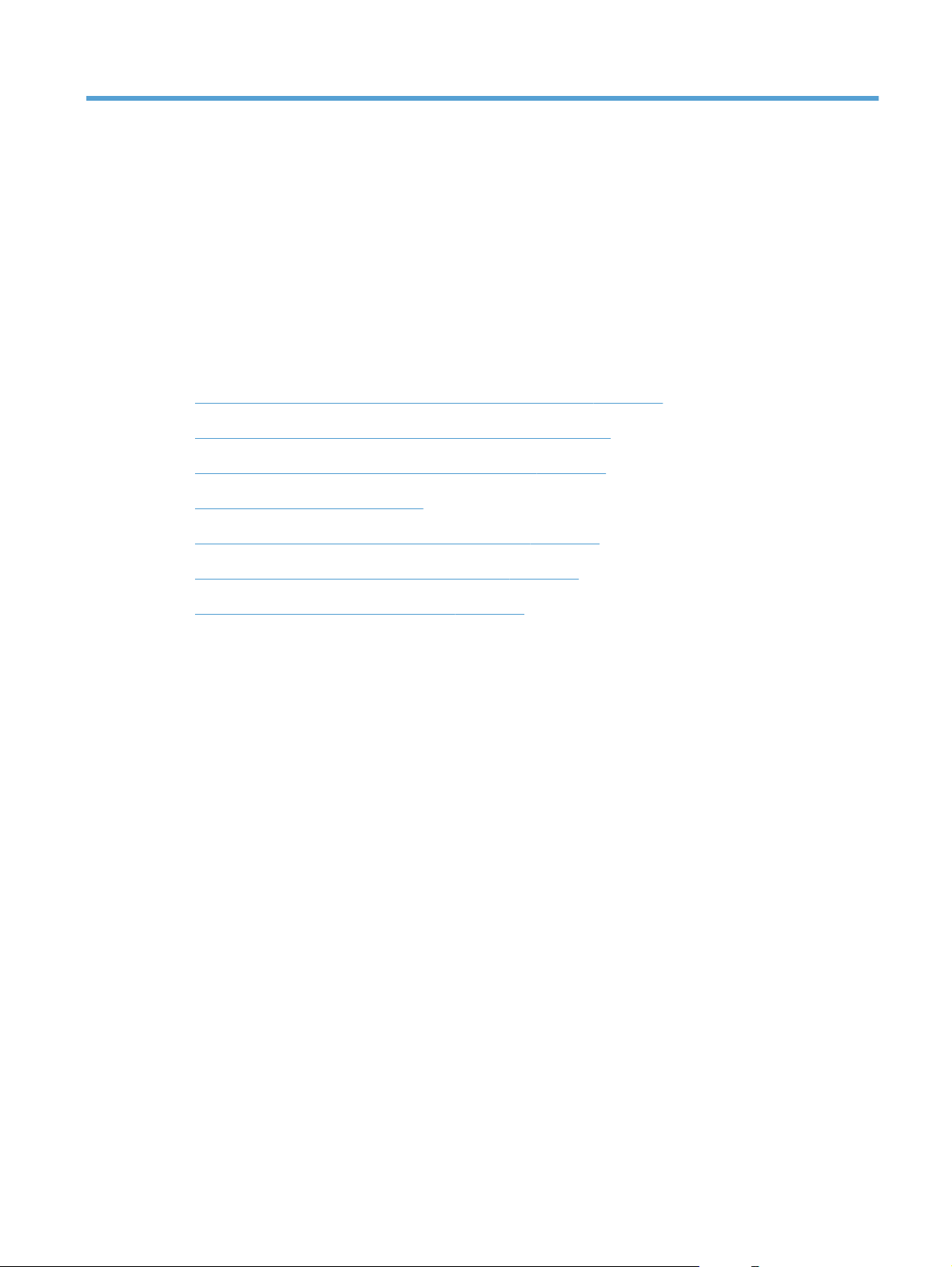
2 Программное обеспечение для
Windows
Поддерживаемые операционные системы семейства Windows
●
Поддерживаемые драйверы принтера для ОС Windows
●
Выберите правильный драйвер принтера для Windows
●
Приоритет параметров печати
●
Изменение настроек драйвера принтера для Windows
●
Удаление программного обеспечения для Windows
●
Поддерживаемые утилиты для ОС Windows
●
RUWW 9
Page 24
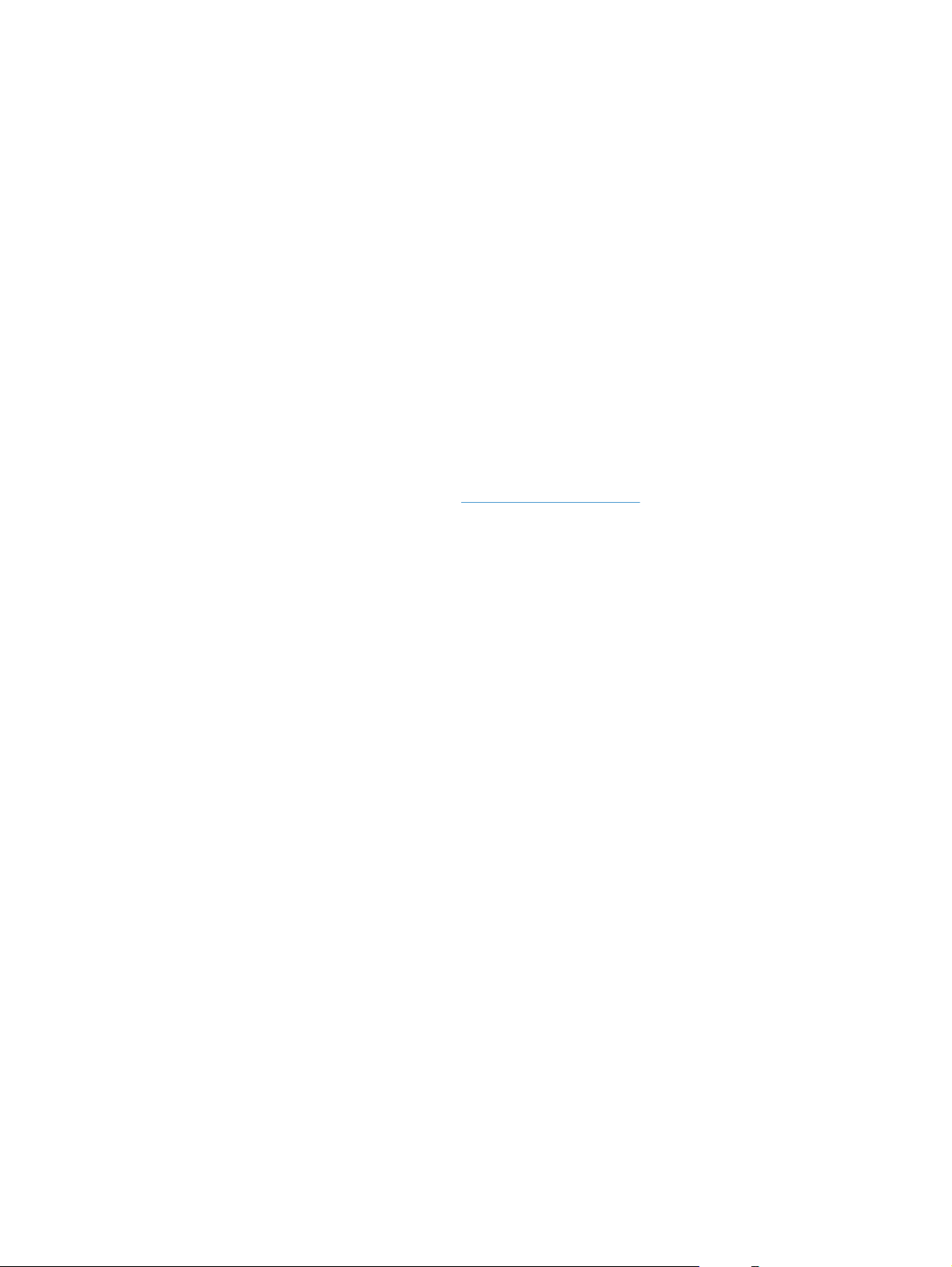
Поддерживаемые операционные системы семейства Windows
К принтеру прилагается программное обеспечение для следующих операционных систем
семейства Windows®:
Windows 7 (32-разрядная и 64-разрядная)
●
Windows Vista (32–разрядная и 64–разрядная версия)
●
Windows XP (32-разрядная и 64-разрядная)
●
Windows Server 2008 (32-разрядная и 64-разрядная)
●
Windows Server 2003 (32-разрядная и 64-разрядная)
●
Дополнительную информацию по обновлению Windows 2000 Server на Windows
Server 2003, по использованию параметра политики «Ограничения указания и печати» из
и
состава Windows Server 2003, а также по использованию служб терминалов и пе
Windows Server 2003 см. на веб-узле
http://www.microsoft.com.
чат
10 Глава 2 Программное обеспечение для Windows RUWW
Page 25
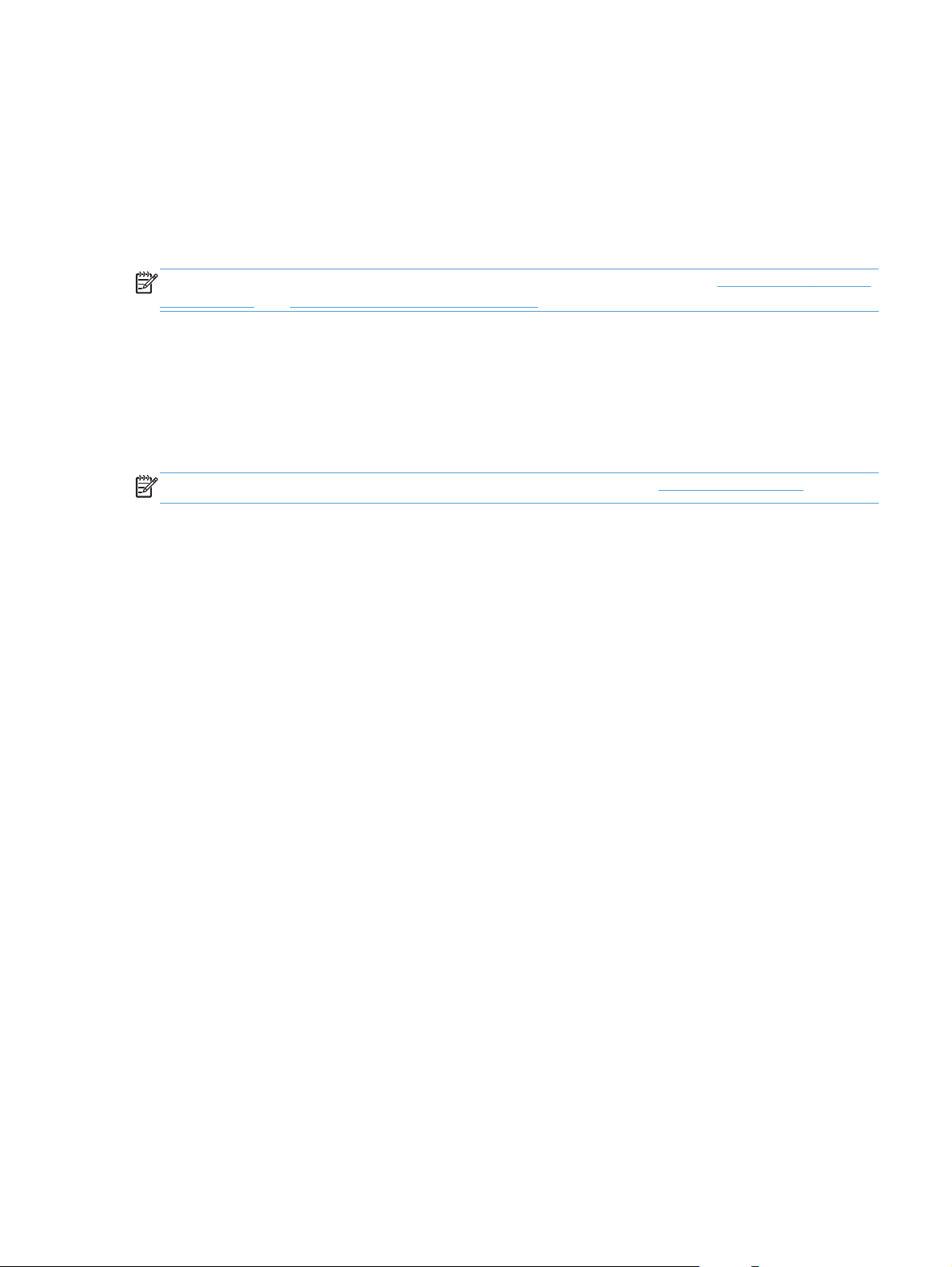
Поддерживаемые драйверы принтера для ОС Windows
Устройство поставляется с программным обеспечением для Windows, которое позволяет
устройству обмениваться данными с компьютером. Это программное обеспечение называется
«драйвер принтера». Драйверы принтера обеспечивают доступ функциям устройства, таким
как печать на бумаге нестандартного формата, изменение размеров документов и нанесение
водяных знаков.
ПРИМЕЧАНИЕ. Последние версии драйверов размещены на web-сайте www.hp.com/support/
ljp1560series или www.hp.com/support/ljp1600series.
В дополнение к драйверам принтера, которые устанавливается функцией HP Smart Install или
с диска, прилагаемого к изделию, можно загрузить из сети следующие драйверы принтера:
Универсальный драйвер печати для Windows (HP UPD PCL 5, только для Принтер
●
HP LaserJet Professional серии P1600)
Драйвер спецификации бумаги XPS (XML Paper Specification)
●
ПРИМЕЧАНИЕ. Дополнительные сведения о UPD см. по адресу www.hp.com/go/upd.
RUWW
Поддерживаемые драйверы принтера для ОС Windows
11
Page 26
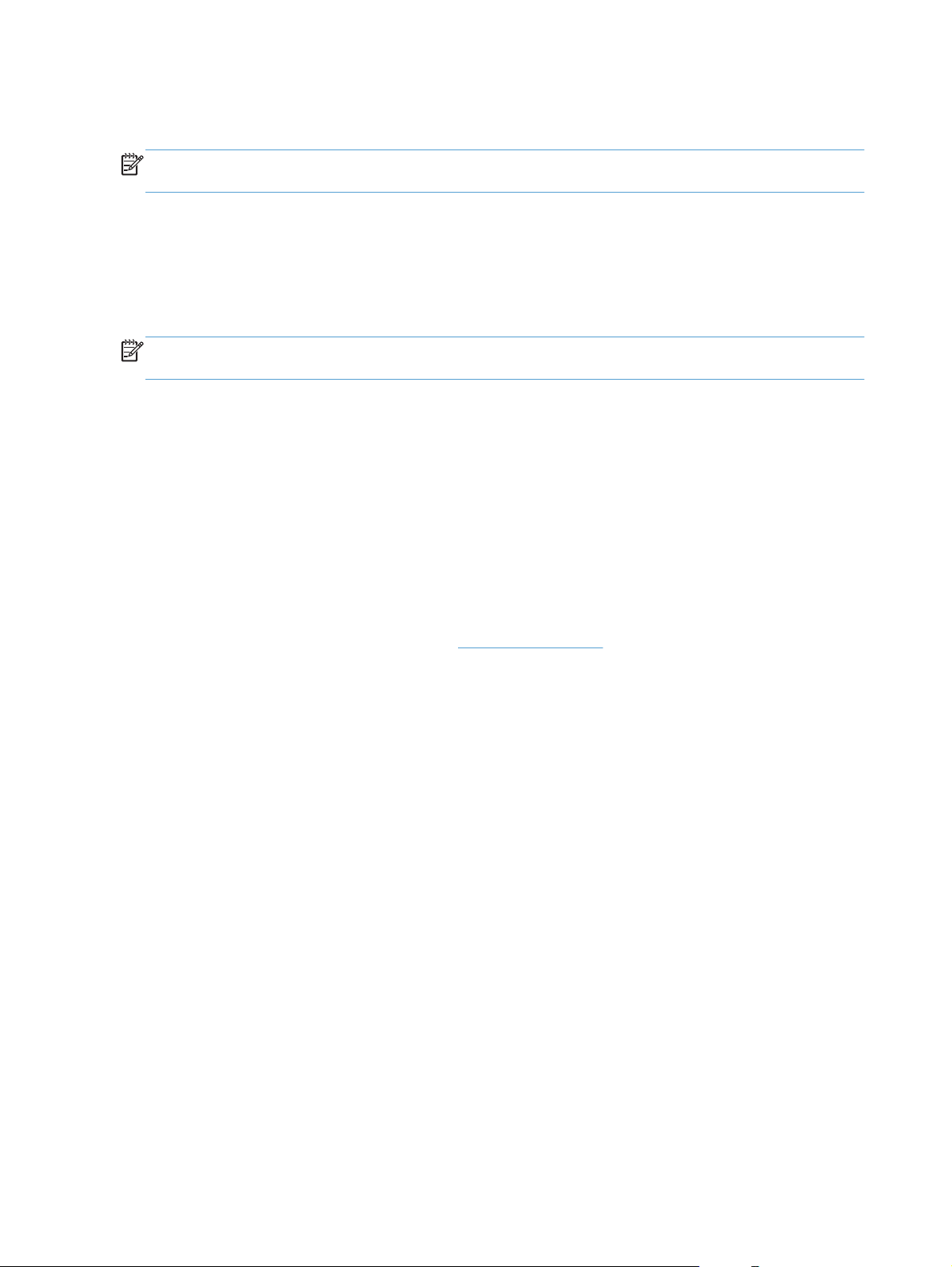
Выберите правильный драйвер принтера для Windows
ПРИМЕЧАНИЕ. Универсальный драйвер печати для Windows поддерживается только для
Принтер HP LaserJet Professional серии P1600.
Если возможно, используйте драйверы принтера, установленные с помощью HP Smart Install
или с диска, прилагаемого к изделию. Универсальный драйвер печати UPD служит
дополнительным резервным драйвером.
Универсальный драйвер печати HP
ПРИМЕЧАНИЕ. Чтобы использовать универсальный драйвер печати HP, следует отключить
функцию HP Smart Install.
Универсальный драйвер печати HP для Windows — это отдельный драйвер, который
обеспечивает мгновенный доступ к практически любому продукту HP LaserJet из любой точки
без загрузки отдельных драйверов. Он основан на проверенной технологии драйверов печати
HP. Драйвер был тщательно протестирован и использован с множеством программ. Это
мощное решение обеспечивает неизменно высокие результаты.
Универсальный драйвер HP взаимодействует напрямую со всеми продуктами HP, собирает
данные по к
уникальные функции, доступные в продукте. Он автоматически активирует функции продукта,
такие как двусторонняя печать и сшивание. Таким образом, их активация вручную не
потребуется.
нфигурации и настраивает пользовательский интерфейс, чтобы он отражал
о
Дополнительные сведения см. по адресу
www.hp.com/go/upd.
12 Глава 2 Программное обеспечение для Windows RUWW
Page 27
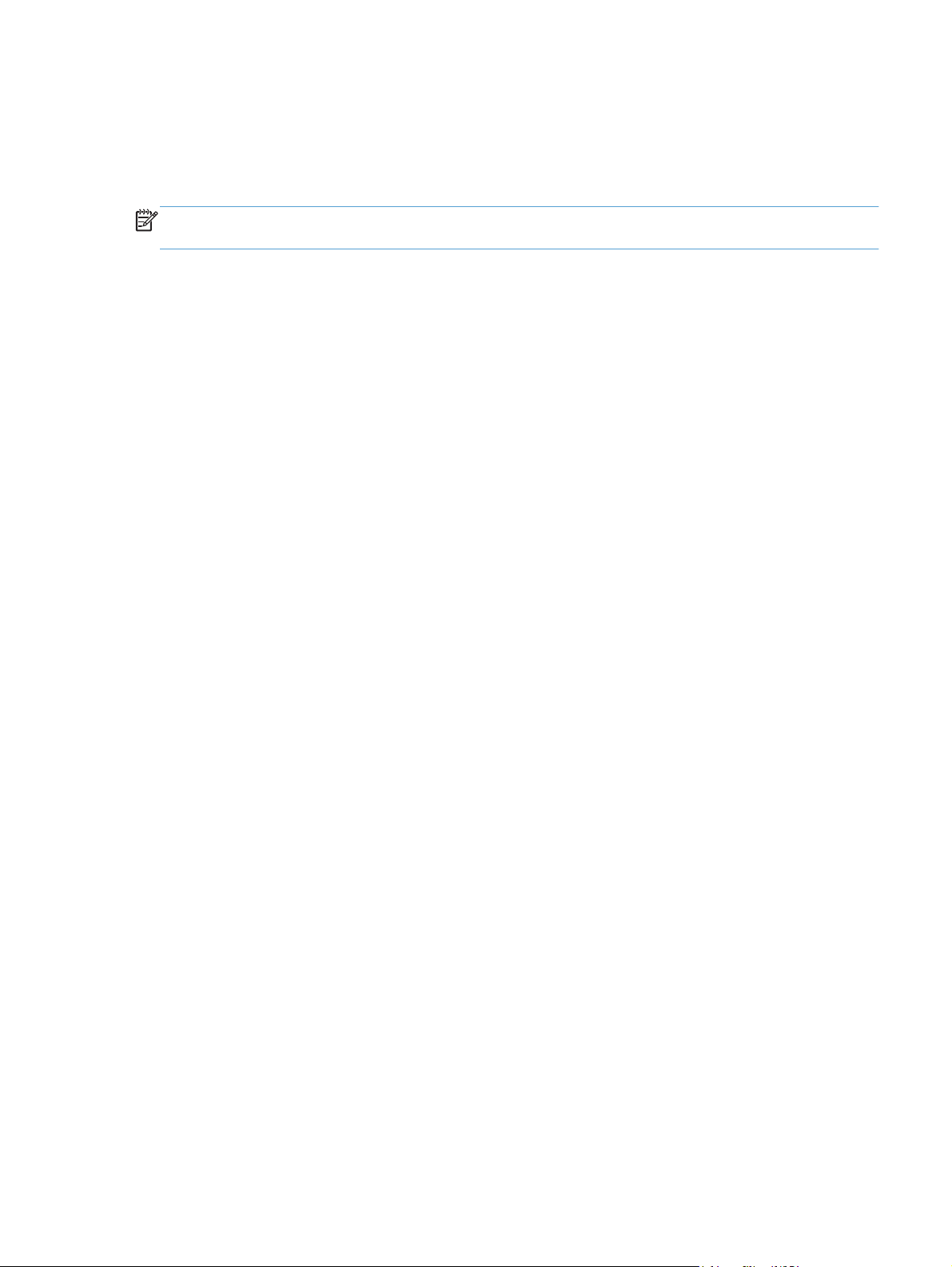
Приоритет параметров печати
Изменения параметров печати имеют различный приоритет в зависимости от того, где были
сделаны эти изменения:
ПРИМЕЧАНИЕ. Название команд и диалоговых окон могут отличаться в зависимости от
прикладной программы.
Диалоговое окно "Макет страницы". Для открытия этого окна щелкните Макет
●
страницы или аналогичную команду в меню Файл рабочей программы. Измененные
здесь параметры заменяют параметры, измененные в любом другом месте.
Диалоговое окно "Печать": Для открытия этого окна щелкните Печать, Настройки
●
печати или аналогичную команду в меню Файл рабочей программы. Параметры,
изменяемые в д
переопределяют изменения, сделанные в диалоговом окне Макет страницы.
Диалоговое окно "Свойства принтера" (драйвер печати): Чтобы открыть драйвер
●
печати, щелкните Свойства в диалоговом окне Печать. Параметры, измененные в
диалоговом окне Свойства принтера, не переопределяют параметры в любом другом
разделе программного обеспечения печати. Здесь мо
параметров печати.
Параметры драйвера принтера по умолчанию: Параметры принтера по умолчанию
●
определяют параметры, используемые во всех заданиях на печать, если только
параметры не были изменены в диалоговых окнах Макет страницы, Печать или
Свойства принтера.
иалоговом ок
не Печать, имеют более низкий приоритет и не
жно из
менить большинство
RUWW
Приоритет параметров печати
13
Page 28
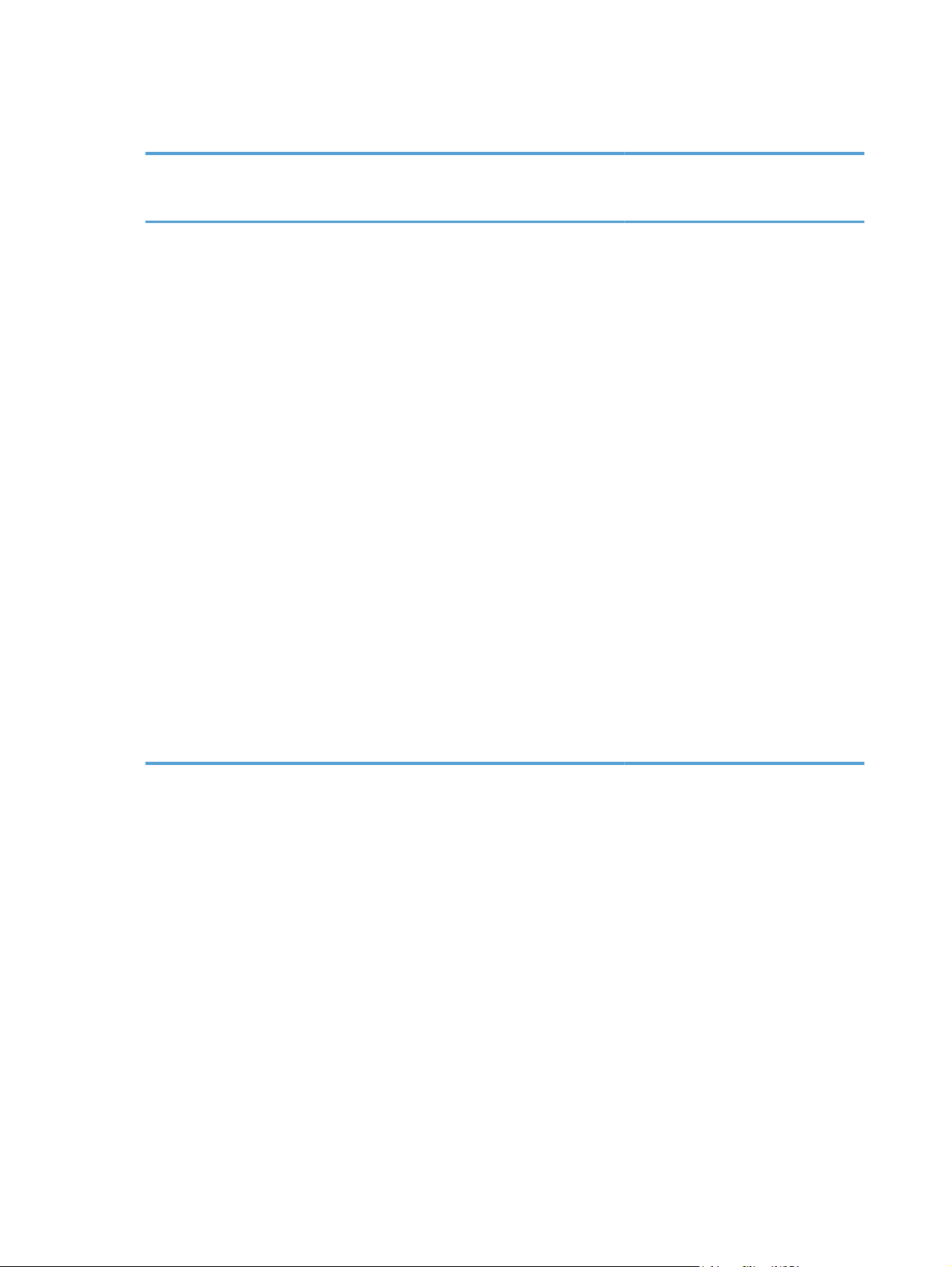
Изменение настроек драйвера принтера для Windows
Изменение параметров всех
заданий печати до закрытия
программного обеспечения
1. В используемой программе в
меню Файл щелкните на Печать.
2. Выберите драйвер, а затем
щелкните на Свойства или
Настройка.
Действия могут отличаться от
указанных. Здесь приведена
стандартная процедура.
Изменение параметров по
умолчанию для всех заданий
печати
1. Windows XP, Windows Server
2003 и Windows Server 2008 (с
помощью стандартного меню
«Пуск»): Щелкните Пуск, а
за
ем Принтеры и факсы.
т
-или-
Windows XP, Windows Server
2003 и Windows Server 2008
(используется классический
вид меню «Пуск»): Нажмите
кнопку Пуск, выберите
Настройка, а затем щелкните
Принтеры.
-или-
Windows Vista и Windows 7:
Нажмите кнопку Пуск, выберите
пункт Панель управления и в
категории Оборудование и
звук щелкните по значку
Принтер.
Изменение параметров
конфигурации продукта
1. Wi
ndo
ws XP, Windows Server
2003 и Windows Server 2008 (с
помощью стандартного меню
«Пуск»): Щелкните Пуск, а
затем Принтеры и факсы.
-или-
Windows XP, Windows Server
2003 и Windows Server 2008
(используется классический
вид меню «Пуск»): Нажмите
кнопку Пуск, выберите
Настройка, а затем щелкните
Принтеры.
-или-
Windows Vista и Windows 7:
Нажмите кнопку Пуск, выберите
пункт Панель управления и в
категории Оборудование и
звук щелкните по значку
Принтер.
2. Правой кнопкой мыши щелкните
на значке драйвера и выберите
Настройка печати.
2. Правой кн
на значке драйвера и выберите
Свойства.
3. Выберите вкладку Параметры
устройства.
опкой мы
ши щелкните
14 Глава 2 Программное обеспечение для Windows RUWW
Page 29
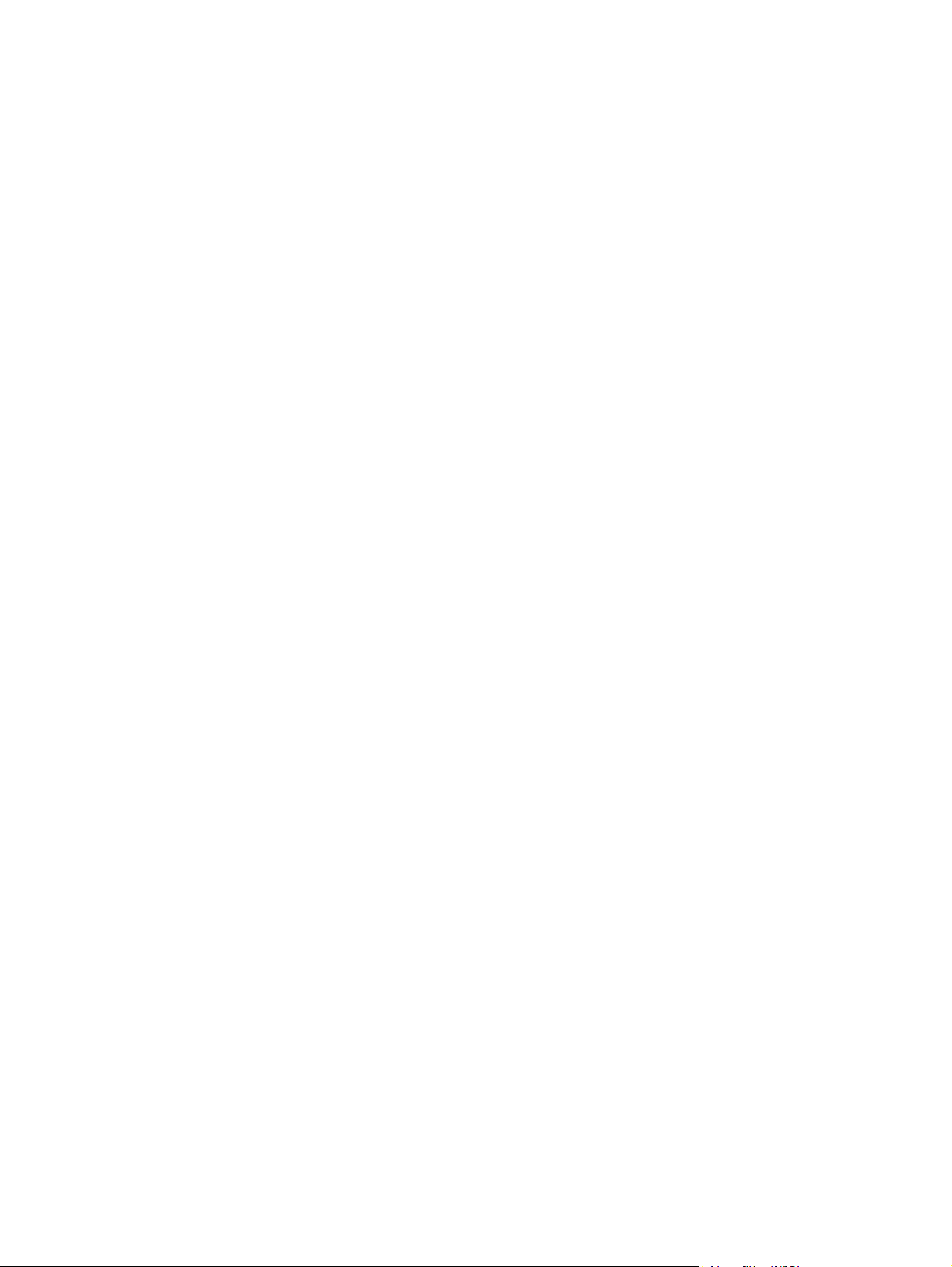
Удаление программного обеспечения для Windows
Для удаления программного обеспечения в ОС Windows используйте утилиту удаления
1. Щелкните на кнопке Пуск и выберите Все программы.
2. Нажмите HP, затем нажмите Принтеры серий HP LaserJet Professional P1560 и P1600.
3. Нажмите Удаление, затем следуйте указаниям на экране компьютера для удаления
программного обеспечения.
Для удаления программного обеспечения используйте Панель управления Windows
Windows XP
1. Нажмите кнопку Пуск, выберите Панель управления, затем щелкните Установка и
удаление программ.
2. Выберите принтер из списка.
3. Для удаления программного обеспечения нажмите кнопку Изменить/Удалить.
Windows Vista и Windows 7
1. Нажмите кнопку Пуск, выберите Панель управления, а затем щелкните пункт
Программы и функции.
2. Выберите принтер из списка.
3. Выберите параметр Удалить/Изменить.
RUWW
Удаление программного об
печения для Windows
ес
15
Page 30
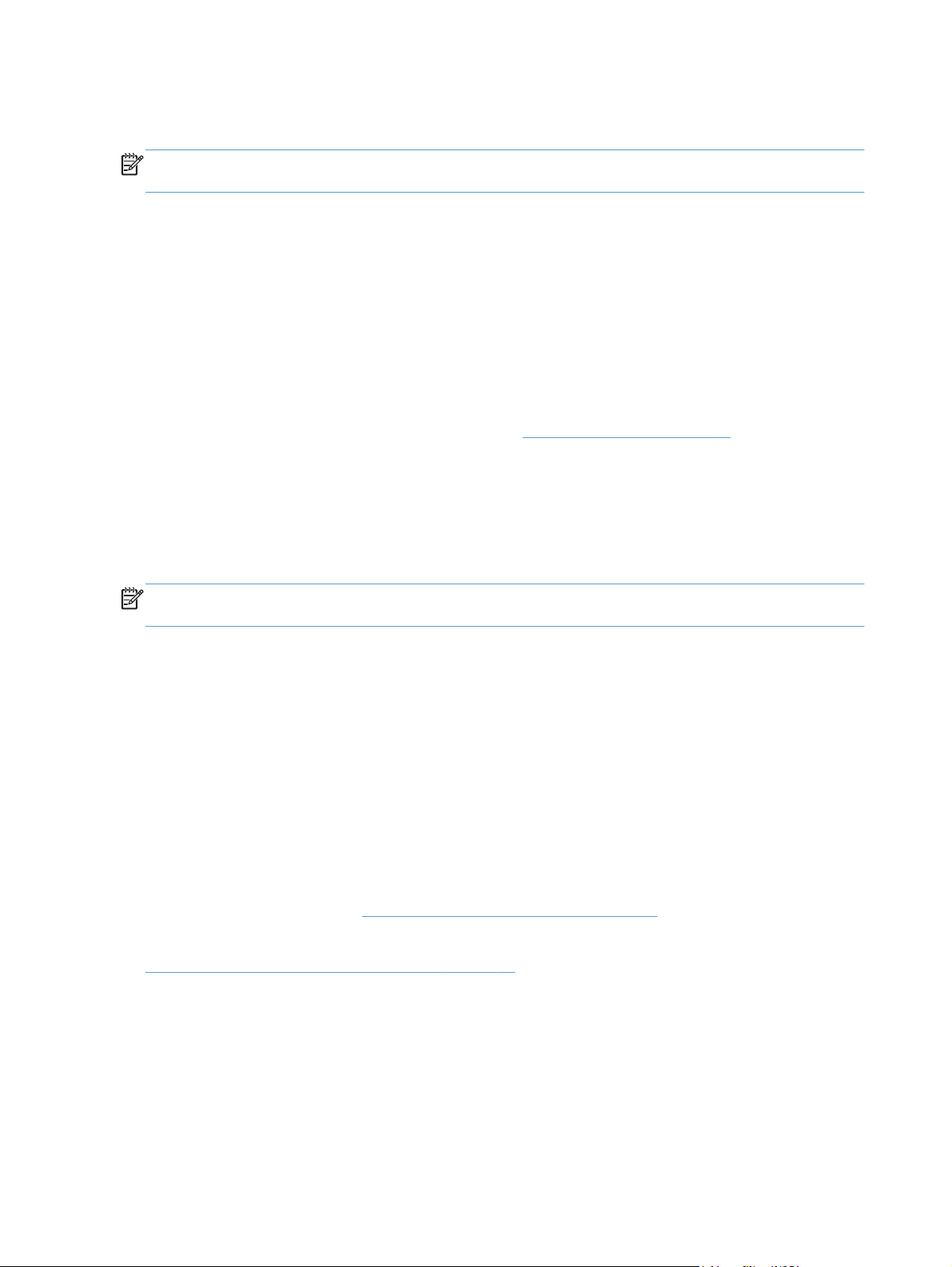
Поддерживаемые утилиты для ОС Windows
ПРИМЕЧАНИЕ. Утилиты для ОС Windows поддерживаются только серией Принтер
HP LaserJet Professional серии P1600.
HP Web Jetadmin
HP Web Jetadmin — это удобное программное обеспечение для управления печатью и
периферийными устройствами, позволяющее оптимизировать работу устройства,
контролировать затраты на цветную печать, обеспечивать безопасный доступ к устройствам и
эффективно управлять расходными материалами и средствами дистанционной настройки,
упреждающего мониторинга, устранения неполадок безопасности, создания отчетов о
состоянии печати и обработки изображений на устройствах.
Чтобы загрузить текущую версию про
поддерживаемых хост-систем, посетите страницу
При установке на хост-сервер клиент Windows может получить доступ к HP Web Jetadmin с
помощью поддерживаемого Web-обозревателя (например Microsoft® Internet Explore), перейдя
на хост-компьютер HP Web Jetadmin.
Встроенный Web-сервер HP
ПРИМЕЧАНИЕ. Встроенный Web-сервер HP поддерживается только Принтер HP LaserJet
Professional серии P1600.
Продукт оснащен встроенным web-сервером, который позволяет получить доступ к сведениям
о продукте и работе в сети. Эти сведения отображаются в Web-браузере, например в Microsoft
Internet Explorer, Apple Safari или Firefox.
Встроенный Web-сервер находится в устройстве. Он не загружен на сетевой сервер.
У встроенного Web-сервера имеется интерфейс для работы с устройством, которым может
пользоваться любой подключенный к сети пользователь, если на ег
стандартный Web-обозреватель. Установка и конфигурирование какого-либо специального
программного обеспечения не требуется, однако на компьютере должен быть установлен
поддерживаемый Web-обозреватель. Чтобы получить доступ к встроенному Web-серверу,
наберите в адресной строке обозревателя IP-адрес устройства. Чтобы узнать адрес IP-адрес
устройства, распечатайте страницу конфигурации. Подробнее о печати страницы
конфигурации см. в ра
зделе
Печать страниц информации на стр. 58.
граммы H
P Web Jetadmin и последний список
www.hp.com/go/webjetadmin.
о компьютере установлен
Полное описание функциональных возможностей и работы встроенного Web-сервера см. в
Разделы встроенного Web-сервера НР на стр. 61.
16 Глава 2 Программное обеспечение для Windows RUWW
Page 31

3 Использование устройства с
компьютерами Mac
Программное обеспечение для Mac
●
Печать на компьютерах Mac
●
RUWW 17
Page 32

Программное обеспечение для Mac
Поддерживаемые операционные системы для Macintosh
Это изделие поддерживает следующие операционные системы Macintosh:
ОС Mac X v10.4, v10.5 и v10.6
●
ПРИМЕЧАНИЕ. Поддерживаются процессоры PPC и Intel® Core™.
Поддерживаемые драйверы принтера для Macintosh
Программа установки программного обеспечения HP LaserJet предоставляет файлы описаний
принтеров PostScript® (PPD), драйвер CUPS и утилиты HP Printer для ОС Mac X. PPD-файл
принтера HP в комбинации с драйвером CUPS обеспечивает полную функциональность и
доступ к различным функциям принтера HP.
Удаление программного обеспечения для Mac
Для удаления программного обеспечения используйте утилиту удаления.
1. Перейдите в следующую папку:
Library/Printers/hp/laserjet/P1100_P1560_P1600Series/
2. Дважды щелкните файл HP Uninstaller.app.
3. Чтобы удалить программное обеспечение, щелкните кнопку Продолжить и выполните
инструкции на экране.
Приоритет параметров печати для Mac
Изменения параметров печати имеют различный приоритет в зависимости от того, где были
сделаны эти изменения:
ПРИМЕЧАНИЕ. Название команд и диалоговых окон могут отличаться в зависимости от
прикладной программы.
Диалоговое окно «Page Setup». Нажмите Page Setup (Параметры страницы) или
●
аналогичную команду в меню File (Файл) программы, в которой вы работаете, чтобы
открыть это диалоговое окно. Параметры, заданные в этом окне, могут переопределить
параметры, измененные в других окнах.
Диалоговое окно «Печать». Для открытия этого окна щелкните Печать, Настройки
●
печати или аналогичную команду в меню Фай
изменяемые в диалоговом окне Печать имеют более низкий приоритет и не
переопределяют изменения, сделанные в диалоговом окне Макет страницы.
бочей программы. Параметры,
л ра
Параметры драйвера принтера по умолчанию. Параметры драйвера принтера по
●
умолчанию определяют параметры, используемые во всех заданиях на печать, если
только параметры не были изменены в диалоговых окнах Макет страницы ил
18 Глава 3 Использование устройства с компьютерами Mac RUWW
Печать.
и
Page 33

Изменить настройки драйвера принтера для Macintosh
Изменение параметров всех
заданий печати до закрытия
программного обеспечения
1. В меню File (Файл) выберите
Print (Печать).
2. Измените требуемые параметры
в соответствующих меню.
Изменение параметров всех
заданий печати
1. В меню File (Файл) выберите
Print (Печать).
2. Измените требуемые параметры
в соответствующих меню.
3. Во меню Presets (Готовые
наборы) нажмите Save as
(Сохранить как) и введите им
ового набора.
гот
Эти параметры будут сохранены в
меню Presets (Готовые наборы). Для
использования новых параметров
необходимо каждый раз при
открытии программы и выполнении
печати выбрать сохраненный
готовый набор.
я
Изменение параметров
конфигурации продукта
Mac OS X v10.4
1. В меню Apple выберите System
Preferences (Системные
параметры) и нажмите Print &
Fax (Печать и факс).
2. Щелкните Printer Setup
(Настройка принтера).
3. Выберите меню Installable
Options (Варианты установки).
Mac OS X v10.5 и v10
1. В меню Apple выберите System
Preferences (Системные
параметры) и нажмите Print &
Fax (Печать и факс).
2. Щелкните Options & Supplies
(Параметры и расходные
материалы).
.
6
Программное обеспечение для Mac
Утилита HP Printer для Mac
Утилита HP LaserJet используется для печати страниц со сведениями о продукте и изменения
параметров автоматического отключения на компьютере Mac.
Чтобы открыть утилиту HP LaserJet, выполните процедуру, описанную ниже.
▲ Откройте очередь печати и щелкните значок Утилита.
Поддерживаемые утилиты для Mac
Встроенный Web-сервер HP
3. Щелкните меню Driver
(Драйвер).
4. Выберите драйвер из списка,
после чего настройте
установленные компоненты.
RUWW
ПРИМЕЧАНИЕ. Встроенный Web-сервер HP поддерживается только Принтер HP LaserJet
Professional серии P1600.
Программное обеспечение для Mac
19
Page 34

Продукт оснащен встроенным web-сервером, который позволяет получить доступ к
информации о продукте и работе в сети. Эти сведения отображаются в Web-браузере,
например в Microsoft Internet Explorer, Apple Safari или Firefox.
Встроенный Web-сервер находится в устройстве. Он не загружен на сетевой сервер.
У встроенного Web-сервера имеется интерфейс для работы с устройством, которым может
пользоваться любой подключенный к сети пользователь, если на ег
о компьютере установлен
стандартный Web-обозреватель. Установка и конфигурирование какого-либо специального
программного обеспечения не требуется, однако на компьютере должен быть установлен
поддерживаемый Web-обозреватель. Чтобы получить доступ к встроенному Web-серверу,
наберите в адресной строке обозревателя IP-адрес устройства. Чтобы узнать адрес IP-адрес
устройства, распечатайте страницу конфигурации. Подробнее о печати страницы
конфигурации см. в ра
зделе
Печать страниц информации на стр. 58.
Полное описание функциональных возможностей и работы встроенного Web-сервера см. в
Разделы встроенного Web-сервера НР на стр. 61.
20 Глава 3 Использование устройства с компьютерами Mac RUWW
Page 35

Печать на компьютерах Mac
Создавайте и используйте готовые наборы на компьютерах
Macintosh
Готовые наборы используются для сохранения текущих параметров драйвера принтера для их
повторного использования.
Создать готовый набор печати
1. В меню File (Файл) выберите команду Print (Печать).
2. Выберите драйвер.
3. Выберите параметры печати.
4. В диалоговом окне Presets (Готовые наборы) щелкните Save As...(Сохранить как...) и
введите имя сохраняемого набора.
5. Щелкните на кнопке OK.
Используйте готовые н
1. В меню File (Файл) выберите команду Print (Печать).
2. Выберите драйвер.
3. В диалоговом окне Presets (Готовые наборы) выберите готовый набор, который
необходимо использовать.
ПРИМЕЧАНИЕ. Чтобы использовать параметры драйверов по умолчанию выберите
Standard (Стандартные).
аборы печати
Изменение форматов документов или печать документа на бумаге нестандартного формата
Существует возможность изменить масштаб документа для печати на бумаге другого формата.
1. В меню File (Файл) выберите команду Print (Печать).
2. Откройте меню Paper Handling (Работа с бумагой).
3. В области Destination Paper Size (Целевой формат бумаги) выберите Scale to fit paper
size (Масштабировать по формату бумаги), затем выберите формат в раскрывающемся
списке.
RUWW
4. Если необходимо использовать бумагу меньшего формата, че
down only (Только уменьшение).
Печать на компьютерах Mac
м до
кумент, выберите Scale
21
Page 36

Печать обложки
Если необходимо, можно напечатать отдельную страницу обложки документа, на которой
было бы распечатано какое-либо сообщение (например "Конфиденциально").
1. В меню File (Файл) выберите команду Print (Печать).
2. Выберите драйвер.
3. Откройте меню Cover Page (Страница обложки) и выберите печать страницы обложки
Before Document (Перед документом) или After Document (После документа).
4. В меню Cover Page Type (Тип страницы об
напечатано на странице обложки.
ПРИМЕЧАНИЕ. Для печати чистой страницы обложки в меню Cover Page Type (Тип
страницы обложки) выберите Standard (Стандартная).
ложки) выб
ерите сообщение, которое будет
Печать нескольких страниц на одном листе бумаги (Macintosh)
На одном листе бумаги можно распечатать несколько страниц. Эта функция обеспечивает
экономичный способ печати черновых страниц.
1. В меню File (Файл) выберите команду Print (Печать).
2. Выберите драйвер.
3. Откройте меню Layout (Макет).
4. Рядом с параметром Pages per Sheet (Страниц на листе) выберите число страниц,
которое необходимо разместить на каждом листе (1, 2, 4, 6, 9 или 16).
5. Для выбора порядка и размещения страниц на листе выберите Layout Direction (Порядок
страниц).
я печати вокруг каждой
6. Рядом с параметром Borders (Рамки) выберите тип рам
страницы на листе.
22 Глава 3 Использование устройства с компьютерами Mac RUWW
ки дл
Page 37

Двусторонняя печать на Mac
Автоматически
ПРИМЕЧАНИЕ. Только Принтер HP LaserJet Professional серии P1600 поддерживает
автоматическую двухстороннюю печать.
Автоматическая двухсторонняя печать поддерживается только на носителях определенных
размеров. Для двухсторонней печати на носителях неподдерживаемых размеров используйте
двухстороннюю печать вручную.
Функция автоматической двухсторонней печати по умолчанию включена. Для отключения
автоматической двухсторонней печати измените параметры конфигурации устройства по
умолчанию. См.
1. Загрузите в подающий лоток количество бумаги, достаточное для выполнения задания
печати. Если для печати используется специальная бумага (например, фирменные
бланки), то ее нужно загружать в лоток лицевой стороной вниз.
2. В меню File (Файл) выберите команду Print (Печать).
3. Откройте меню Layout.
4. Рядом с пунктом Two-Sided (Двусторонняя) выберите либо Long-Edge Binding (Переплет
по длинному кра
Изменить настройки драйвера принтера для Macintosh на стр. 19.
ю) либо Short-Edge Binding (Переплет по короткому краю).
Вручную
5. Щелкните на Print (Печать).
1. Загрузите в подающий лоток количество бумаги, достаточное для выполнения задания
печати. Если для печати используется специальная бумага (например, фирменные
бланки), то ее нужно загружать в лоток лицевой стороной вниз.
2. В меню File (Файл) выберите команду Print (Печать).
3. ОС Mac X v10.4 В выпадающем меню Компоновка выберите пункт Переплет по
длинному краю или пункт Переплет по коротко
-или-
Mac OS X v10.5 и v10.6: Установите флажок Двусторонняя печать.
4. Нажмите кнопку Печать. Перед загрузкой стопки бумаги для печати на второй стороне
выполните инструкции, приведенные в диалоговом окне, которое откроется на экране
компьютера.
5. Подойдите к принтеру и достаньте всю чистую бумагу, оставшуюся в лотке.
6. Достаньте напечатанные листы выходного лотка. По
напечатанной стороной вниз. При этом верхний край страниц должен быть направлен
внутрь принтера.
му краю.
ложите ли
сты в подающий лоток
RUWW
7. Нажмите на экране компьютера кнопку Продолжить для завершения задания печати.
Печать на компьютерах Mac
23
Page 38

24 Глава 3 Использование устройства с компьютерами Mac RUWW
Page 39

4 Подключение устройства
Поддерживаемые сетевые операционные системы
●
Подключение по USB
●
Подключение к сети
●
RUWW 25
Page 40

Поддерживаемые сетевые операционные системы
ПРИМЕЧАНИЕ. Сетевые функции поддерживаются только Принтер HP LaserJet Professional
серии P1600.
Печать в сети поддерживается следующими операционными системами.
Windows 7 (32-разрядная и 64-разрядная)
●
Windows Vista (Starter Edition, 32–разрядная и 64–разрядная версия)
●
Windows XP (32-разрядная, пакет обновления 2)
●
Windows XP (64-разрядная, пакет обновления 1)
●
Windows Server 2008 (32-разрядная и 64-разрядная)
●
Windows Server 2003, пакет обновления 1)
●
Mac OS X v10.4, v10.5, и v10.6
●
Отказ от совместного использования принтера
HP не поддерживает одноранговые сети, поскольку эта возможность является функцией
операционных систем Microsoft, но не драйверов принтера HP. Перейдите на Web-узел
Microsoft по адресу
www.microsoft.com.
26 Глава 4 Подключение устройства RUWW
Page 41

Подключение по USB
Данное устройство поддерживает подключение через порт USB 2.0. Необходимо использовать
USB кабель типа «А-В» длиной не более 2 м (6,56 фута).
Установка устройства с помощью HP Smart Install
ПРИМЕЧАНИЕ. Данный тип установки поддерживается только в ОС Windows.
Функция HP Smart Install позволяет выполнить установку драйверов устройства и
программного обеспечения при подключении устройства к компьютеру при помощи USB-кабеля.
ПРИМЕЧАНИЕ. При использовании HP Smart Install не требуется установочный компакт-диск.
Не вставляйте установочный компакт-диск с программным обеспечением в устройство чтения
компакт-дисков компьютера.
1. Включите устройство.
2. Подключите кабель USB.
3. Должен произойти автоматический запуск HP Smart Install. Для установки программного
обеспечения выполните инструкции, приведенные на экране.
Если программа HP Smart Install не запускается автоматически, то на компьютере
●
отключена функция автозапуска. Для запуска программы откройте окно «Мой
компьютер» и дважды щелкните значок диска HP Smart Install.
Если программа запрашивает выбор типа подключения, выберите Настройка на
●
печать с помощью у
Установка с компакт-диска
1. Вставьте установочный компакт-диск с программным обеспечением в устройство чтения
компакт-дисков компьютера.
ПРИМЕЧАНИЕ. Не подключайте USB-кабель до появления соответствующего запроса.
2. Если программа установки не откроется автоматически, просмотрите содержимое компакт
диска и запустите файл SETUP.EXE.
3. Для установки программного обеспечения выполните инструкции, приведенные на экране.
Если вы используете установочный компакт-диск для установки программного обеспечения, то
вы можете выбрать приведенные ниже типы установки.
Простая установка (рекомендуется)
●
Во время установки не будут отображаться запросы на под
настроек, выставленных по умолчанию.
Расширенная установка
●
стройства USB.
тверждение и и
зменение
RUWW
Подключение по USB
27
Page 42

Во время установки будут отображаться запросы на подтверждение и изменение
настроек, выставленных по умолчанию.
28 Глава 4 Подключение устройства RUWW
Page 43

Подключение к сети
Принтер HP LaserJet Professional серии P1600 можно подключить к сети через внутренний
сетевой порт HP.
Поддерживаемые сетевые протоколы
Для подключения сетевого устройства к сети сеть должна использовать один из приведенных
ниже протоколов.
Функционирующая проводная сеть, работающая по протоколу TCP/IP.
●
Установка устройство в проводной сети
ПРИМЕЧАНИЕ. Чтобы устранить проблемы сетевого подключения, см. раздел Решение
проблем с подключением на стр. 112.
Установку устройства в сети можно выполнять с помощью HP Smart Install или с помощью
прилагаемого компакт-диска. Перед началом установки выполните следующее:
Подключите кабель Ethernet категории 5 к свободному порту концентратора или
●
маршрутизатора Ethernet.
Подключите кабель Ethernet к порту Ethernet на задней панели устройства.
●
Проверьте, что загорелся один из индикаторов сети (10 или 100), расположенных сзади
●
принтера.
RUWW
Подключение к сети
29
Page 44

HP Smart Install в проводной сети
ПРИМЕЧАНИЕ. Данный тип установки поддерживается только в ОС Windows.
1. Чтобы определить адрес IP, распечатайте страницу конфигурации. См. Печать страниц
информации на стр. 58.
2. Откройте Web-браузер на компьютере, где хотите установить устройство.
3. В окне Web-браузера введите адрес IP устройства.
4. Щелкните вкладку HP Smart Install.
5. Щелкните кнопку Загрузка.
6. Для завершения установки устройства выполните инструкции на экране.
Установка с компакт-диска в проводной сети
ПРИМЕЧАНИЕ. При использовании компакт-диска для установки программного обеспечения
можно выбирать простую (рекомендуется) или расширенную (будет предложено принять или
изменить параметры по умолчанию) установку.
1. Вставьте установочный компакт-диск с программным обеспечением в устройство чтения
компакт-дисков компьютера.
2. Если программа установки не откроется автоматически, просмотрите содержимое компакт
диска и запустите файл SETUP.EXE.
3. В процессе настройки устройства и установки программного обеспечения следуйте
инструкциям, отображаемым на экране.
ПРИМЕЧАНИЕ. При появлении запроса выберите Настройка на печать через сеть.
Настройка сетевых параметров
Просмотр и изменение сетевых параметров
Для просмотра или изменения параметров IP-конфигурации пользуйтесь встроенным Webсервером.
1. Напечатайте страницу конфигурации и найдите IP-адрес.
Если используется IPv4, IP-адрес содержит только цифры. Он имеет следующий
●
формат:
xxx.xxx.xxx.xxx
Если используется IPv6, IP-адрес является шестнадцатеричной комбинацией
●
символов и цифр. В нем используется формат, аналогичный следующему:
30 Глава 4 Подключение устройства RUWW
Page 45

xxxx::xxxx:xxxx:xxxx:xxxx
2. Чтобы открыть встроенный Web-сервер, введите IP-адрес устройства в адресную строку
Web-браузера.
3. Перейдите на вкладку Сеть для получения информации о сети. При необходимости
параметры можно изменить.
Установка или изменение сетевого пароля
Используйте встроенный Web-сервер для установки сетевого пароля или изменения
существующего пароля.
1. Откройте встроенный Web-сервер, перейдите на вкладкуСеть, затем перейдите по ссылке
Пароль.
ПРИМЕЧАНИЕ. Если пароль уже установлен, вам будет предложено ввести его.
Введите пароль и нажмите кнопку Применить.
2. Введите новый пароль в окно Пароль и в окно Подтвердите пароль.
3. Чтобы сохранить пароль, нажмите кнопку Применить в нижней части окна.
IP-адрес
IP-адрес устройства может быть задан вручную или назначен автоматически при помощи
протоколов DHCP, BootP, или AutoIP.
Для изменения IP-адреса вручную используйте вкладку Работа в сети встроенного Webсервера HP.
Параметры скорости соединения и дуплекса
ПРИМЕЧАНИЕ. В этом разделе термин дуплекс относится к двунаправленной связи, а не к
двухсторонней печати.
При необходимости настройки скорости соединения используйте вкладку Работа в сети
встроенного Web-сервера.
Неправильное изменение скорости соединения может привести к нарушению связи между
принтером и другими сетевыми устройствами. В большинстве случаев устройство следует
оставить в автоматическом режиме. При изменении настроек может произойти выключение и
включение устройства. Выполняйте изменения настроек только тогда, когда устройство не
используется.
RU
W
W
Подключение к сети
31
Page 46

32 Глава 4 Подключение устройства RUWW
Page 47

5 Бумага и носители для печати
Сведения об использовании бумаги и носителей для печати
●
Специальная бумага или рекомендации по использованию носителей для печати
●
Внесите изменения в драйвере принтера, чтобы он соответствовал типу и формату носителя
●
Поддерживаемые размеры бумаги
●
Поддерживаемые типы бумаги
●
Емкость лотков и приемников
●
Загрузка лотков для бумаги
●
RUWW 33
Page 48

Сведения об использовании бумаги и носителей для печати
Данное устройство поддерживает различные типы бумаги и других носителей для печати в
соответствии с указаниями в руководстве пользователя. Бумага или печатные носители, не
отвечающие этим указаниям, могут стать причиной возникновения проблем с качеством
печати, частых замятий и преждевременного износа устройства.
Для получения оптимальных результатов используйте только бумагу и носители для печати
HP, предназначенные для ла
бумагой и печатными материалами для струйных принтеров. Компания Hewlett-Packard не
рекомендует использовать носители других марок, поскольку HP не в состоянии
контролировать их качество.
В некоторых случаях неудовлетворительное качество печати наблюдается даже при печати на
бумаге, отвечающей всем требованиям, изложенным в этом руководстве пользователя. Такая
проблема может возникнуть при неп
неприемлемой температуре и влажности, а также вследствие других обстоятельств,
контролировать которые компания Hewlett-Packard не в состоянии.
ПРЕДУПРЕЖДЕНИЕ. Использование носителя, не соответствующего требованиям,
установленным компанией HP, может привести к повреждению принтера и необходимости его
ремонта. На такой ремонт гарантия или соглашения о техническом обслуживании HewlettPackard не распространяются.
зерной печа
ти или многократного использования. Не пользуйтесь
равильном об
ращении с носителем, эксплуатации при
34 Глава 5 Бумага и носители для печати RUWW
Page 49

Специальная бумага или рекомендации по использованию носителей для печати
Устройство поддерживает печать на специальных носителях. Чтобы достичь наилучших
результатов, следуйте нижеследующим рекомендациям. С целью получения наилучших
результатов при использовании специальной бумаги или носителя для печати, убедитесь, что
в драйвере принтера выбран правильный тип и формат бумаги.
ПРЕДУПРЕЖДЕНИЕ. В устройствах HP LaserJet используются термоэлементы, чтобы
закрепить частички сухого тонера на бумаге очень точным размещением точек. Бумага HP для
лазерной печати выдерживает довольно высокую температуру. Использование бумаги для
струйных принтеров может привести к повреждению устройства.
Тип носителя Следует Не следует
Конверты
Этикетки
Прозрачные пленки
Хранить конверты на плоской
●
поверхности.
Использовать конверты, в
●
которых линия склейки доходит
до угла конверта.
Использовать защитные полоски
●
на клейкой основе,
предназначенные для лазерных
принтеров.
Использовать только этикетки
●
без открытых участков клейкой
подложки между ними.
Используйте этикетки, которые
●
изгибаются при нагреве.
Использовать только полные
●
листы этикеток.
Использовать только
●
прозрачные пленки,
предназначенные для лазерных
принтеров.
Использовать конверты со
●
складками, прорезями,
склеенные конверты или
конверты с другими
повреждениями.
Использовать конверты со
●
скрепками, зажимами, окнами
или внутренним покрытием.
Использовать конверты с
●
самоклеящейся лентой ил
гими синтетическими
дру
материалами.
Использовать этикетки со
●
сгибами, пузырьками или
другими повреждениями.
Печатать листы с этикетками по
●
частям.
Использовать прозрачные
●
носители, не предназначенные
для лазерных принтеров.
и
RUWW
Печатные и фирменные бланки
Специальная бумага или рекомендации по использованию носителей для печати
Прозрачные пленки,
●
извлеченные из ус
П, положите на плоскую
МФ
поверхность.
Использовать только бланки или
●
формы, предназначенные для
лазерных принтеров.
тройства
Использовать тисненые бланки
●
и бланки с рельефными
изображениями.
35
Page 50

Тип носителя Следует Не следует
Плотная бумага
Глянцевая бумага или бумага с
покрытием
Использовать только плотную
●
бумагу, которая разрешена для
использования в лазерных
принтерах и удовлетворяет
требованиям по весу для
данного изделия.
Использовать только глянцевую
●
бумагу и бу
для лазерных принтеров.
магу с покрыт
ием
Использовать более плотную
●
бумагу, чем указано в
рекомендациях для данного
изделия, если только эту бумагу
НР не разрешено использовать
для данного изделия.
Использовать глянцевую бумагу
●
или бумагу с покрытием для
струйных принтеров.
36 Глава 5 Бумага и носители для печати RUWW
Page 51

Внесите изменения в драйвере принтера, чтобы он соответствовал типу и формату носителя
При выборе носителя по типу и формату существенно улучшается качество печати на плотной
бумаге, глянцевой бумаге и прозрачных пленках. Использование неправильной настройки
приведет к неудовлетворительному качеству печати. Всегда печатайте по типу на
специальном носителе, например, на этикетках или прозрачных пленках. Печать конвертов
всегда выполняйте по формату.
1. В используемой программе в меню Файл щелкните на Пе
2. Выберите драйвер и щелкните на пункте Свойства или Параметры.
3. Выберите вкладку Бумага/качество.
4. В списке Тип или Размер выберите нужный тип или размер носителя.
5. Щелкните на кнопке OK.
ч
ать.
RUWW
Внесите изменения в драйвере принтера, чтобы он соответствовал типу и формату
носителя
37
Page 52

Поддерживаемые размеры бумаги
Данное устройство поддерживает печать на бумаге различных размеров и на других носителях.
ПРИМЕЧАНИЕ. Для получения наилучших результатов печати выберите соответствующий
формат и тип бумаги в драйвере принтера перед началом печати.
Автоматическая двухсторонняя печать поддерживается только на носителях определенных
размеров. Для двухсторонней печати на носителях неподдерживаемых размеров используйте
двухстороннюю печать вручную.
Таблица 5-1 Поддерживаемые форматы бумаги и носителей печати
Формат Размеры Основной
подающий лоток
Letter 216 на 279 мм
Legal 216 на 356 мм
A4 210 на 297 мм
Executive 184 на 267 мм
8,5 на 13 216 на 330 мм
A5 148 на 210 мм
A6 105 на 148 мм
B5 (JIS) 182 на 257 мм
16K 184 на 260 мм
195 на 270 мм
197 на 273 мм
Нестандартный Минимум: 76 на 127 мм
Лоток приоритетной
подачи
Максимум: 216 на 356 мм
Таблица 5-2 Поддерживаемые размеры конвертов и открыток
Формат Размеры Основной
подающий лоток
Конверт #10 105 на 241 мм
Конверт DL 110 на 220 мм
Конверт C5 162 на 229 мм
Конверт B5 176 на 250 мм
Лоток приоритетной
подачи
38 Глава 5 Бумага и носители для печати RUWW
Page 53

Таблица 5-2 Поддерживаемые размеры конвертов и открыток (продолжение)
Формат Размеры Основной
подающий лоток
Конверт
Monarch
Японская
почтовая
карточка
Двойная
японская
почтовая
карточка,
повернуто
98 на 191 мм
100 на 148 мм
148 на 200 мм
Лоток приоритетной
подачи
RUWW
Поддерживаемые размеры бумаги
39
Page 54

Поддерживаемые типы бумаги
Полный список бумаги HP, поддерживаемой данным устройством, расположен по адресу
www.hp.com/support/ljp1560series или www.hp.com/support/ljp1600series.
Тип бумаги (драйвер принтера) Основной подающий лоток Лоток приоритетной подачи
Обычная
Бумага из вторичного сырья
Плотная писчая бумага
Легкая
Средняя плотность:
Плотная
Сверхплотная
Фирменный бланк
Печатный бланк
Перфорированная
Цветная
Высококачественная
Грубая
Конверт
Наклейки
Картон
Прозрачная пленка
Почтовые открытки
40 Глава 5 Бумага и носители для печати RUWW
Page 55

Емкость лотков и приемников
Лоток или отсек Тип бумаги Технические характеристики Количество
Основной подающий лоток Бумага Диапазон:
Конверты
2
60 г/м
— 163 г/м
Менее чем от 60 г/м
2
90 г/м
высокосортной бумаги
2
Прозрачные пленки Минимальная толщина -
0,13 мм
Лоток приоритетной подачи Бумага Диапазон:
60 г/м
2
— 163 г/м
2
Прозрачная пленка Минимальная толщина -
0,13 мм
Выходной лоток Бумага Диапазон значений:
60 г/м
2
— 163 г/м
2
Прозрачная пленка Минимальная толщина -
0,13 мм
Конверты
Менее 60 г/м
2
90 г/м
250 листов бумаги 75 г/м
2
до
До 10 конвертов
2
До 125 прозрачных пленок
Высота, эквивалентная
10 листам 75 г/м
2
Максимальная высота пачки:
1 мм
До 125 листов плотностью
2
75 г/м
До 75 прозрачных пленок
2
До 10 конвертов
RUWW
Емкость лотков и приемников
41
Page 56

Загрузка лотков для бумаги
ПРЕДУПРЕЖДЕНИЕ. Попытки печатать на листах со складками, сгибами или иными
дефектами могут привести к возникновению замятий. Дополнительные сведения см. в разделе
Устранение замятий на стр. 92.
Лоток приоритетной подачи
В лоток приоритетной подачи можно загружать до десяти листов носителя или один конверт,
один лист прозрачной пленки, один лист этикеток или одну карточку. Загружайте носитель
верхним краем вперед и стороной для печати вверх. Для предотвращения замятий и
перекосов всегда регулируйте боковые направляющие перед подачей носителя на печать.
Основной подающий лоток
В основной подающий лоток можно уложить 250 листов бумаги 75 г/м2 или меньшее число
листов более плотного носителя (стопка высотой 25 мм и менее).
Носитель следует подавать верхним краем вперед и стороной для печати вверх. Для
предотвращения замятий и перекосов необходимо правильно отрегулировать положение
боковой и передней направляющих.
ПРИМЕЧАНИЕ. При загрузке нового носителя следует извлечь из подающего лотка старый
носитель и выровнять всю стопку. Соблюдение этого правила предупреждает захват
принтером нескольких листов одновременно и снижает вероятность возникновения замятий в
принтере.
Ориентация бумаги в лотках
Используйте только носители, предназначенные для печати на лазерных принтерах. См.
Поддерживаемые размеры бумаги на стр. 38.
При использовании бумаги, требующей особой ориентации при печати, загружайте ее в лоток в
соответствии с инструкциями, приведенными в следующей таблице.
Тип бумаги Как загрузить бумагу
Печатные или фирменные
бланки
Перфорированная
Конверт
Лицевой стороной вверх
●
Верхним краем внутрь устройства
●
Лицевой стороной вверх
●
Отверстия должны располагаться слева
●
Лицевой стороной вверх
●
Левым коротким краем внутрь устройства
●
42 Глава 5 Бумага и носители для печати RUWW
Page 57

ПРИМЕЧАНИЕ. При печати одного конверта или на другом специальном материале для
печати используйте гнездо первоочередной подачи. При печати нескольких конвертов или
печати на других специальных носителях используйте основной подающий лоток.
1. Перед загрузкой носителя раздвиньте направляющие чуть шире носителя.
2. Загрузите носитель в лоток и выровняйте направляющие по ширине носителя.
RUWW
Загрузка лотков для бумаги
43
Page 58

44 Глава 5 Бумага и носители для печати RUWW
Page 59

6 Операции печати
Отмена задания печати
●
Печать из Windows
●
RUWW 45
Page 60

Отмена задания печати
Отмену задания печати можно выполнить при помощи панели управления или программного
обеспечения. Инструкции, как остановить запрос на печать с компьютера в сети, см. в
интерактивной справке для определенного сетевого программного обеспечения.
ПРИМЕЧАНИЕ. Возможно, потребуется какое-то время для удаления всех данных печати
после отмены задания на печать.
Остановка текущего задания печати с панели управления
▲ Нажмите кнопку отмены на панели управления.
Остановка текущего задания печати с помощью программного обеспечения
При отправке документа на печать на экране компьютера появится диалоговое окно,
позволяющее отменить задание на печать.
Если из программного обеспечения на устройство отправлено несколько заданий печати, то
задания могут находиться в ожидании в очереди печати (например, в Диспетчере печати
Windows). Более подробные инструкции по отмене запроса на печать с компьютера приведены
в документации по пр
ограммному об
еспечению.
Если задание находится в очереди печати или в спулере печати, его оттуда можно удалить.
1. Windows XP, Windows Server 2008 и Windows Server 2003 (используется вид меню
«Пуск» по умолчанию): В меню Пуск выберите пункт Принтеры и факсы.
-или-
Windows XP, Windows Server 2008 и Windows Server 2003 (используется
классический вид меню «Пуск»): В меню Пуск выберите пункт Принтеры.
-или-
кните по кнопке Пуск, выберите пункт Панель
Windows Vista и Windows 7: Ще
управления и в категории Оборудование и звук щелкните значок Принтер.
2. В списке принтеров дважды щелкните имя данного продукта, чтобы открыть очередь
печати или спулер печати.
3. Выберите задание печати, которое необходимо отменить, щелкните его правой кнопкой
мыши и выберите пункт Отменить или Удалить.
л
46 Глава 6 Операции печ
ати RUWW
Page 61

Печать из Windows
Открытие драйвера принтера для Windows
1. В меню Файл программного обеспечения щелкните Печать.
2. Выберите продукт и щелкните Свойства или Пользовательские настройки.
Справка о параметрах печати в Windows
Справка драйвера принтера не зависит от справки программы. В справке драйвера принтера
описаны кнопки, флажки и раскрывающиеся списки драйвера принтера. Она также содержит
инструкции по выполнению общих задач печати, например, по печати на обеих сторонах,
печати нескольких страниц на одном листе и печати первой страницы или обложек на другой
бумаге.
Открыть экраны справки д
В диалоговом окне Свойства щелкните на кнопке Справка.
●
Нажмите клавишу F1 на клавиатуре компьютера.
●
Щелкните символ знака вопроса в верхнем левом углу окна драйвера принтера.
●
Щелкните правой кнопкой мыши любой элемент драйвера.
●
райвера пр
интера можно одним из следующих способов:
Изменение числа печатных копий в Windows
1. Откройте драйвер принтера, нажмите кнопку Свойства или Пользовательские
настройки и щелкните вкладку Дополнительно.
2. Измените число копий в области Копии с помощью клавиш со стрелками.
Чтобы сортировать несколько печатаемых копий, установите флажок Сортировать.
3. Нажмите кнопку ОК.
Печать цветного текста как черного в Windows
1. Откройте драйвер принтера, нажмите кнопку Свойства или Пользовательские
настройки и щелкните вкладку Дополнительно.
RUWW
2. Установите флажок Печать всего текста как черного.
3. Нажмите кнопку ОК.
Печать из Windows
47
Page 62

Сохранение нестандартных параметров печати для повторного использования в Windows
Использование готовых наборов заданий печати
1. Откройте драйвер принтера и нажмите кнопку Свойства или Пользовательские
настройки. Во всех вкладках, за исключением вкладки Службы, появится
раскрывающийся список Готовые наборы заданий печати.
2. Выберите один из готовых наборов в раскрывающемся списке Готовые наборы заданий
печати и нажмите кнопку ОК, чтобы распечатать задание с использованием
предварительно определенных параметров.
Создание специальных готовых наборов заданий печати
1. Откройте драйвер принтера и нажмите кнопку Свойства или Пользовательские
настройки. Во всех вкладках, за исключением вкладки Службы, появится
раскрывающийся список Готовые наборы заданий печати.
2. Выберите существующий готовый набор в качестве основы.
3. Выберите параметры печати для нового готового набора.
4. Щелкните Сохранить как, введите имя для готового набора и нажмите кнопку ОК.
Улучшение качества печати из Windows
Выбор формата страницы
1. Откройте драйвер принтера, нажмите кнопку Свойства или Пользовательские
настройки и щелкните вкладку Бумага/качество.
2. Выберите формат в раскрывающемся списке Формат.
3. Нажмите кнопку ОК.
Выбор нестандартного формата страницы
1. Откройте драйвер принтера и щелкните вкладку Бумага/качество.
2. Нажмите кнопку Нестандартный. Откроется диалоговое окно Нестандартный формат
бумаги.
3. Введите наименование нестандартного формата, укажите размеры и ще
Сохранить.
4. Нажмите кнопку Закрыть, а затем OК.
лк
ните
48 Глава 6 Операции печати RUWW
Page 63

Выбор типа бумаги
1. Откройте драйвер принтера, нажмите кнопку Свойства или Пользовательские
настройки и щелкните вкладку Бумага/качество.
2. Выберите тип в раскрывающемся списке Тип.
3. Нажмите кнопку ОК.
Выбор разрешения печати
1. Откройте драйвер принтера, нажмите кнопку Свойства или Пользовательские
настройки и щелкните вкладку Бумага/качество.
2. В области Качество печати выберите нужный параметр в раскрывающемся списке. См.
информацию о доступных параметрах в интерактивной справке драйвера.
ПРИМЕЧАНИЕ. Чтобы использовать разрешение чернового качества печати, установите
флажок EconoMode в области Качество печати.
3. Нажмите кнопку ОК.
Печать первой или последней страницы на другой бумаге в Windows
1. Откройте драйвер принтера, нажмите кнопку Свойства или Пользовательские
настройки и щелкните вкладку Бумага/качество.
2. Установите флажок Использовать другую бумагу/обложки и выберите необходимые
параметры передней обложки, других страниц и задней обложки.
3. Нажмите кнопку ОК.
Масштабирование документа до размера страницы в Windows
1. Откройте драйвер принтера, нажмите кнопку Свойства или Пользовательские
настройки и щелкните вкладку Эффекты.
2. Установите флажок Печать документа на и выберите размер в раскрывающемся списке.
3. Нажмите кнопку ОК.
Добавление водяного знака к документу в Windows
1. Откройте драйвер принтера, щелкните кнопку Свойства или Пользовательские
настройки и затем щелкните вкладку Эффекты.
2. Выберите водяной знак в раскрывающемся списке Водяные знаки.
RUWW
Чтобы выбранный водяной знак был напечатан только на первой странице, установите
флажок Только на первой странице. В противном случае водяной знак печатается на
каждой странице.
3. Нажмите кнопку ОК.
Печать из Wi
ndows
49
Page 64

Двусторонняя печать из Windows
Автоматически
ПРИМЕЧАНИЕ. Только Принтер HP LaserJet Professional серии P1600 поддерживает
автоматическую двухстороннюю печать.
Автоматическая двухсторонняя печать поддерживается только на носителях определенных
размеров. Для двухсторонней печати на носителях неподдерживаемых размеров используйте
двухстороннюю печать вручную.
Прежде чем использовать функцию автоматической двусторонней печати, необходимо
установить флажок Разрешить автоматическую двустороннюю печать на вкладке
Параметры устройства в диалоговом окне свойств принтера. См.
драйвера принтера для Windows на стр. 14.
1. Уложите бумагу лицевой стороной вниз в лоток приоритетной подачи или в основной
подающий лоток.
Изменение настроек
2. Откройте драйвер принтера и щелкните вкладку Окончательная обработка.
3. Установите флажок Печать на обеих сторонах. Чтобы задать переплет по верхнему
краю, установите флажок Перевернуть страницы вверх.
4. Нажмите на экране компьютера кнопку ОК для печати задания.
Вручную
Прежде чем использовать функцию ручной двусторонней печати, необходимо установить
флажок Разрешить ручную двустороннюю печать на вкладке Параметры устройства в
50 Глава 6 Операции печати RUWW
Page 65

диалоговом окне свойств принтера. См. Изменение настроек драйвера принтера для Windows
на стр. 14.
1. Уложите бумагу лицевой стороной вниз в лоток приоритетной подачи или в основной
подающий лоток.
2. Откройте драйвер принтера и щелкните вкладку Окончательная обработка.
3. Установите флажок Печать на обеих сторонах (вручную). Чтобы задать переплет по
верхнему краю, установите флажок Перевернуть страницы вверх.
4. Нажмите OK, чтобы распечатать первую сторону задания печати.
RUWW
Печать из Windows
51
Page 66

5. Не меняя ориентацию листов, извлеките стопку бумаги из выходного лотка и вставьте ее в
основной подающий лоток напечатанной стороной вниз.
6. Для печати второй стороны на панели управления устройства нажмите кнопку .
Создание буклета в Windows
1. Откройте драйвер принтера, нажмите кнопку Свойства или Пользовательские
настройки и щелкните вкладку Окончательная обработка.
2. Установите флажок Печать на обеих сторонах (вручную).
3. Выберите параметр Переплет по левому краю или Переплет по правому краю в
раскрывающемся списке Макет буклета. Параметр Страниц на листе автоматически
изменится на 2 страницы на листе.
4. Нажмите кнопку ОК.
Печать нескольких страниц на листе в Windows
1. Откройте драйвер принтера, нажмите кнопку Свойства или Пользовательские
настройки и щелкните вкладку Окончательная обработка.
2. Выберите число страниц на листе в раскрывающемся списке Страниц на листе.
52 Глава 6 Операции печати RUWW
Page 67

3. Выберите верные значения параметров Печать рамок страниц, Расположение страниц
и Ориентация.
4. Нажмите кнопку ОК.
Выбор ориентации страницы в Windows
1. Откройте драйвер принтера, нажмите кнопку Свойства или Пользовательские
настройки и щелкните вкладку Окончательная обработка.
2. В области Ориентация выберите параметр Книжная или Альбомная.
Чтобы напечатанное изображение на странице было перевернутым, выберите параметр
Поворот на 180 градусов.
3. Нажмите кнопку ОК.
Использование HP ePrint
HP ePrint — это набор веб-служб печати, с помощью которого поддерживаемые устройства HP
могут печатать документы следующих типов:
Сообщения электронной почты и вложения, отправленные непосредственно на адрес
●
электронной почты устройства HP.
Документы из некоторых приложений печати на мобильных устройствах.
●
Использование HP Cloud Print
Используйте функцию HP Cloud Print для печати сообщений электронной почты и вложений
путем их отправки на адрес электронной почты принтера с любого устройства с доступом к
электронной почте.
ПРИМЕЧАНИЕ. Устройство должно быть подключено к проводной или беспроводной сети.
Для использования HP Cloud Print сначала необходимо обеспечить доступ к Интернету и
включить веб-службы HP.
1. Включите веб-службы HP во встроенном веб-сервере HP (EWS). Для этого выполните
следующие действия.
а. После подключения устройства к сети напечатайте страницу конфигурации и найдите
его IP-адрес.
б. На компьютере откройте веб-браузер и введите IP-адрес в адресной строке.
Откроется окно HP EWS.
в. Перейдите на вкладку Веб-службы HP. Если в сети не используется прокси-сервер
я доступа к Интернету, перейдите к следующему шагу. Если в сети используется
дл
RUWW
Печать из Windows
53
Page 68

прокси-сервер для доступа к Интернету, выполните следующие действия, прежде чем
перейти к следующему шагу.
i. Выберите вкладку Параметры прокси.
ii. Установите флажок Установите этот флажок, если сеть использует прокси-
сервер для доступа к Интернету.
iii. В поле Прокси-сервер введите адрес прокси-сервера и номер порта, а затем
нажмите клавишу Применить.
г. Перейдите на вкла
настроено подключение к Интернету, а затем появится сообщение с информацией о
том, что будет напечатана страница сведений.
д. Нажмите кнопку ОК. Будет напечатана страница ePrint. На странице ePrint найдите
адрес электронной почты, который автоматически назначен устройству.
2. Чтобы напечатать документ, вложите его в сообщение электронной почты, а за
отправьте сообщение на адрес электронной почты устройства. Перейдите по адресу:
www.hpeprintcenter.com для просмотра списка поддерживаемых типов документов.
3. На веб-узле HP ePrintCenter настройте параметры безопасности и параметры печати по
умолчанию для всех заданий HP ePrint, отправленных на устройство (необязательно).
а. Откройте веб-браузер и перейдите по адресу:
б. Щелкните Sign In (Вход) и введите учетные данные HP ePrintCenter или создайте
новую учетную запись.
в. Выберите продукт в списке или нажмите кнопку + Add printer (+ Добавить принтер),
чтобы добавить его. Для добавления продукта потребуется код продукта, который
представляет собой сегмент в начале адреса электронной почты продукта (до
символа @).
ПРИМЕЧАНИЕ. Этот код действует только в течение 24 часов с момента включения
веб-служб HP. Если его срок действия истек, выполните инструкции для повторного
включения веб-служб HP и получения нового кода.
дку «Веб-службы HP» и нажмите кнопку Включить. Будет
тем
www.hpeprintcenter.com.
г. Нажмите кнопку Setup (Настройка). Откроется диалоговое окно HP ePrint Settings
(Параметры HP ePrint). Доступны три следующие вкладки.
Разрешенные отправители. Чтобы устройство не печатало ненужные
●
документы, перейдите на вкладку Разрешенные отправители. Щелкните
Только разрешенные отправители, а затем добавьте адреса электронной
почты, с которых будет разрешено получать задания ePrint.
Настройка печати Чтобы настроить параметры по умолчанию для всех заданий
●
eP
rint, отправленных на устройство, перейдите на вкладку Параметры печати, а
затем выберите параметры, которые необходимо использовать.
Дополнительно. Чтобы изменить адрес электронной почты устройства,
●
перейдите на вкладку Дополнительно.
54 Глава 6 Операции печати RUWW
Page 69

Использование AirPrint
Прямая печать с помощью Apple AirPrint поддерживается для iOS 4.2 и выше. Используйте
функцию AirPrint для печати непосредственно на устройстве с iPad (iOS 4.2), iPhone (3GS и
выше) или iPod touch (третьего поколения и выше) в следующих приложениях.
Почта
●
Фотографии
●
Safari
●
Некоторые сторонние приложения
●
ПРИМЕЧАНИЕ. Устройство должно быть подключено к проводной или беспроводной сети.
Для печати выполните следующие действия.
1.
Коснитесь элемента действие
2. Коснитесь Печать.
ПРИМЕЧАНИЕ. Если печать выполняется в первый раз или ранее выбранное
устройство недоступно, необходимо выбрать продукт, прежде чем перейти к следующему
этапу.
.
3. Настройте параметры печати и коснитесь Печать.
RUWW
Печать из Windows
55
Page 70

56 Глава 6 Операции печати RUWW
Page 71

7 Управление и обслуживание
Печать страниц информации
●
Использование встроенного web-сервера HP
●
Настройки экономичных режимов
●
Параметры бесшумного режима
●
Управление расходными материалами и принадлежностями
●
Очистка устройства
●
Обновления
●
RUWW 57
Page 72

Печать страниц информации
Можно напечатать следующие информационные страницы.
Страница конфигурации
На странице конфигурации отображаются текущие параметры и свойства устройства. На этой
странице также приводится отчет о состоянии принтера. Чтобы напечатать страницу
конфигурации, выполните одно из следующих действий:
Нажмите и удерживайте кнопку
●
отсутствуют распечатываемые задания. Отпустите кнопку
начнет мигать. Печатается страница конфигурации.
Выберите Страница конфигурации в раскрывающемся списке Печать страниц
●
информации вкладки Службы Настройки принтера.
Только для Принтер HP LaserJet Professional серии P1600: Откройте встроенный Web-
●
сервер (см.
Информация, затем выберите Печать страниц информации. Щелкните кнопку Печать в
разделе Печать страницы конфигурации.
Открытие встроенного Web-сервера на стр. 60), щелкните вкладку
если горит индикатор готовности принтера и
Страница состояния расходных материалов
На странице состояния расходных материалов содержится следующая информация:
Ориентировочное количество тонера, остающееся в картридже (только при
●
установленном оригинальном картридже HP)
Число отпечатанных страниц и выполненных заданий печати (только при установленном
●
оригинальном картридже HP)
Информация о заказе и отправке на переработку.
●
когда индикатор готовности
Чтобы напечатать страницу расходных материалов, выполните одно из следующих действий:
Выберите Страница со
●
Печать страниц информации вкладки Службы в разделе «Настройки принтера».
Только для Принтер HP LaserJet Professional серии P1600: Откройте встроенный Web-
●
сервер (см.
Информация, затем выберите Печать страниц информации. Щелкните кнопку Печать в
разделе Печать страницы расходных материалов.
58 Глава 7 Управление и обслуживание RUWW
Открытие встроенного Web-сервера на стр. 60), щелкните вкладку
стояния ра
сходных материалов в раскрывающемся списке
Page 73

Демонстрационная страница
На демонстрационной странице содержатся примеры текста и графики. Чтобы напечатать
демонстрационную страницу, выполните одно из следующих действий:
Нажмите и отпустите кнопку пуска
●
заданий печати. Печатается демонстрационная страница.
Выберите Демонстрационная страница в раскрывающемся списке Печать страниц
●
информации вкладки Службы в разделе «Настройки принтера».
, когда горит индикатор готовности и нет других
RUWW
Печать страниц информации
59
Page 74

Использование встроенного web-сервера HP
ПРИМЕЧАНИЕ. Встроенный Web-сервер HP поддерживается только Принтер HP LaserJet
Professional серии P1600.
Встроенный Web-сервер (EWS) позволяет просматривать состояние устройства и сети, а также
управлять функциями печати с компьютера.
Просмотр информации о состоянии устройства.
●
Определение уровня всех расходных материалов и заказ новых.
●
Просмотр и изменение параметров конфигурации устройства по умолчанию.
●
Просмотр и изменение конфигурации сети.
●
Для этого на компьютере не требуется устанавливать какое-либо п
Требуется только один из поддерживаемых Web-браузеров.
Microsoft Internet Explorer 6.0 (и более поздних версий)
●
Firefox 1.0 (и выше).
●
Mozilla 1.6 (и выше).
●
Opera 7.0 (и выше).
●
Safari 1.2 (и выше).
●
Konqueror 3.2 (и выше).
●
Встроенный Web-сервер работает, когда устройство подключено к сети, работающей по
протоколу TCP/IP. Встроенный Web-сервер не поддерживает ни соединения по протоколу IPX,
т.
ни прямые соединения через US
ПРИМЕЧАНИЕ. Для открытия и использования встроенного web-сервера не требуется доступ
в Интернет. Однако при нажатии на ссылку на одной из страниц для перехода на Web-узел по
этой ссылке необходим доступ к сети Интернет.
B-пор
Открытие встроенного Web-сервера
рограммное об
еспечение.
Для открытия встроенного Web-сервера НР введите в адресную строку поддерживаемого Webбраузера IP-адрес или имя хоста принтера. Чтобы найти IP-адрес, нужно выполнить печать
страницы конфигурации. Для этого нажмите и удерживайте кнопку Пуск
индикатор готовности
индикатор готовности
ПРИМЕЧАНИЕ. Принтер HP LaserJet Professional серии P1600 поддерживает протоколы IPv4
и IPv6. Дополнительные сведения см. по адресу
СОВЕТ: После открытия страницы добавьте закладку, чтобы потом можно было быстро на
нее вернуться.
60 Глава 7 Управление и обслуживание RUWW
и не выполняются другие задания печати. Отпустите кнопку когда
начнет мигать. Печатается страница конфигурации.
www.hp.com/go/ljp1600series.
когда горит
Page 75

На встроенном Web-сервере имеются четыре вкладки с параметрами и информацией об
устройстве: Информация, Параметры, HP Smart Install и Сеть.
Разделы встроенного Web-сервера НР
Вкладка «Информация»
Группа страниц «Информация» включает следующие страницы.
Состояние устройства - на этой странице отображается состояние устройства и
●
расходных материалов HP.
Конфигурация устройства - на этой странице приводится информация, которую также
●
можно получить, распечатав страницу конфигурации.
Состояние расходных материалов - на этой странице отображается состояние
●
расходных материалов HP и указываются номера деталей для заказа. Чтобы заказать
новые расходные материалы, наж
правой части окна.
Обзор сетевой активности - на этой странице приводится информация, которую также
●
можно получить на странице обзора сетевой активности принтера.
Печать страниц информации - позволяет печатать страницу конфигурации и страницу
●
состояния расходных материалов.
мите Приобрести расходные материалы в верхней
Вкладка «Параметры»
На этой вкладке можно настроить устройство с помощью компьютера. Если устройство
подключено к сети, то прежде чем изменять параметры на этой вкладке, обязательно
обратитесь к администратору устройства.
Вкладка «Сеть»
Если устройство подключено к сети, работающей по протоколу IP, то с помощью этой вкладки
администратор сети может управлять сетевыми параметрами устройства.
Вкладка «HP Smart Install»
ПРИМЕЧАНИЕ. Данная вкладка поддерживается только в ОС Windows.
Вкладка используется для загрузки и установки драйвера принтера.
Ссылки
Ссылки находятся в верхней правой части страницы состояния. Для использования этих
ссылок требуется подключение к сети Интернет. Если используется коммутируемое
соединение и связь не была установлена при первом открытии встроенного web-сервера,
RUWW
Использование встроенного web-сервера HP
61
Page 76

нужно подключиться к Интернету перед посещением этих web-узлов. При подключении,
возможно, придется закрыть встроенный web-сервер и потом открыть его снова.
Приобрести расходные материалы. Щелкните на эту ссылку для подключения к Web-
●
узлу «Sure Supply»
https://www.hp.com/post-embed/ordersupplies-na и заказа фирменных
расходных материалов HP у компании HP или дилера.
Поддержка. Служит для подключения к Web-узлу поддержки изделия. Здесь можно
●
выполнить поиск справки по общим вопросам.
62 Глава 7 Управление и обслуживание RUWW
Page 77

Настройки экономичных режимов
Экономичный режим (EconoMode)
В данном устройстве имеется функция EconoMode для печати черновиков документов.
Использование режима EconoMode снижает расход тонера и уменьшает стоимость печати
страницы. Однако при использовании EconoMode может ухудшиться качество печати.
Компания HP не рекомендует постоянно использовать режим EconoMode. Если экономичный
режим (EconoMode) используется постоянно, тонер может оставаться на механических частях
картриджа. Если качество печати начинает снижаться по этой причине, нужно у
вый картридж, даже если в картридже остался тонер.
но
Включить или отключить EconoMode можно одним из следующих способов:
В свойствах принтера Windows щелкните откройте вкладку Бумага/Качество, затем
●
выберите экономичный режим EconoMode.
Во встроенном Web-сервере (только для Принтер HP LaserJet Professional серии P1600)
●
откройте вкладку Параметры и выберите пункт Параметры PCL Settings. В
раскрывающемся списке Параметры выберите Вкл. или Вы
ПРИМЕЧАНИЕ. Отключение экономичного режима (EconoMode) с помощью встроенного
Web-сервера действует только на задания печати, использующие универсальный драйвер
печати PCL 5 (доступен для загрузки с веб-сайта).
становить
кл..
Для отмены режима экономичного режима заданий печати, использующих драйвер
принтера, установленный с прилагаемого компакт-диска следует снять отметку
EconoMode в драйвере принтера.
В утилите печати HP для Macintosh щелкните Print Settings (Параметры печати), затем
●
Economode & Toner Density (Экономичный режим и плотность тонера).
Режим автоматического отключения
Автоматическое отключение – это функция энергосбережения продукта. После указанного
пользователем периода времени энергопотребление продукта автоматически снижается
(автоматическое отключение). Продукт возвращается в состояние готовности при нажатии
кнопки или получении задания на печать. Если продукт находится в режиме автоматического
отключения, все индикаторы на панели управления, а также подсветка клавиши питания не горят.
ПРИМЕЧАНИЕ. Несмотря на то, что все индикаторы продукта находятся в режиме
автоматического отключения, устройство заработает в нормальном режиме при получении
задания на печать.
Беспроводные модели не поддерживают режим Auto-On/Auto-Off. Режим ожидания, в котором
потребление электроэнергии составляет 3,4 Вт, поддерживается на беспроводных моделях.
RUWW
Настройки экономичных режимов
63
Page 78

Изменение времени задержки автоматического отключения
Можно изменить время, в течение которого продукт должен находиться в неактивном
состоянии (задержка автоматического отключения) перед переходом в режим автоматического
отключения.
ПРИМЕЧАНИЕ. По умолчанию время задержки автоматического отключения составляет
5 минут.
1. Откройте свойства принтера и щелкните вкладку Параметры устройства.
2. Выберите задержку автоматического отключения из раскрывающегося списка
Автоматическое отключение.
ПРИМЕЧАНИЕ. Изменение параметра не вступает в силу до получения устройством задания
на печать.
64 Глава 7 Управление и обслуживание RUWW
Page 79

Параметры бесшумного режима
Данное устройство позволяет установить тихий режим, который снижает уровень шума при
печати. При включенном тихом режиме устройство выполняет печать с меньшей скоростью.
ПРИМЕЧАНИЕ. Если включен бесшумный режим, печать производится медленнее, что
может повысить качество печати.
Выполните следующие шаги, чтобы включить тихий режим.
1. Откройте свойства принтера и щелкните вкладку Параметры устройства.
2. Щелкните Включить, чтобы включить функцию Тихий режим.
RUWW
Параметры бесшумного режима
65
Page 80

Управление расходными материалами и принадлежностями
Для обеспечения высокого качества печати соблюдайте правила использования, хранения и
контроля состояния картриджа принтера.
Управление картриджами
Хранение картриджа
Не извлекайте печатающий картридж из упаковки, пока не возникнет необходимость его
использования.
ПРЕДУПРЕЖДЕНИЕ. Чтобы предотвратить повреждение картриджа, не подвергайте его
воздействию света дольше, чем на несколько минут.
Политика компании НР относительно расходных материалов других производителей
Компания Hewlett-Packard не рекомендует использовать картриджи других производителей, как
новых, так и восстановленных.
ПРИМЕЧАНИЕ. Гарантия НР и соглашения об обслуживании не распространяются на
повреждения, вызванные использованием картриджей других производителей.
Для получения сведений по установке нового оригинального картриджа HP см. Замена
картриджа на стр. 68.
Горячая линия HP расследования подделок и Web-узел
Если при установке картриджа HP на панели управления устройства появляется сообщение,
что данный картридж не является изделием HP, позвоните по телефону горячей линии HP
расследования подделок (1-877-219-3183, звонки бесплатные из Северной Америки) или
посетите Web-узел
определить, является ли данный картридж подлинным, и принять меры по устранению
неполадки.
При возникновении описанных ниже условий, возможно, картридж не является подлинным
изделием HP.
При использовании печатающего картриджа очень часто возникают неполадки.
●
Картридж выглядит необычно (например, отсутствует оранжевый язычок или его упаковка
●
отличается от обычной упаковки HP).
www.hp.com/go/anticounterfeit. Специалисты компании HP помогут
Переработка расходных материалов
Инструкции по установке нового картриджа HP находятся в упаковке вместе с новыми
расходными материалами или в руководстве по началу работы.
66 Глава 7 Управление и обслуживание RUWW
Page 81

Для переработки расходных материалов поместите использованный расходный материал в
упаковку от нового расходного материала. Воспользуйтесь вложенной этикеткой для возврата,
чтобы отправить использованный расходный материал в компанию HP для переработки.
Полная информация приведена в руководстве по переработке, поставляемой с каждым новым
расходным материалом HP.
Инструкции по замене
Распределение тонера
Когда тонер в картридже подходит к концу, на распечатываемых страницах могут появляться
участки с блеклым или слишком светлым изображением. В некоторых случаях
перераспределение тонера в картридже может временно улучшить качество печати.
1. Откройте дверцу доступа к картриджу и извлеките его.
RUWW
2. Чтобы перераспределить тонер, следует несколько раз осторожно встряхнуть картридж
вперед и назад.
ПРЕДУПРЕЖДЕНИЕ. Попавший на одежду тонер следует удалить куском сухой ткани, а
затем простирать одежду в холодной воде. Горячая вода закрепляет пятна тонера на
ткани.
Управление расходными материалами и принадлежностями
67
Page 82

3. Вставьте картридж в устройство и закройте дверцу доступа к картриджу.
Если печать по-прежнему слишком светлая, установите новый картридж.
Замена картриджа
1. Откройте дверцу доступа к картриджу и извлеките старый картридж. Обратите внимание
на информацию по утилизации картриджа на вкладыше в упаковке картриджа.
2. Извлеките новый картридж из пакета.
ПРЕДУПРЕЖДЕНИЕ. Во избежание повреждения картриджа держите его за оба конца.
68 Глава 7 Управление и обслуживание RUWW
Page 83

3. Потянув за язычок, полностью удалите предохранительную ленту из картриджа. Положите
язычок с лентой в упаковку картриджа для последующего возврата на утилизацию.
4. Осторожно встряхните картридж из стороны в сторону, чтобы добиться равномерного
распределения тонера внутри картриджа.
RUWW
Управление расходными материалами и принадлежностями
69
Page 84

5. Вставьте картридж в устройство и закройте дверцу доступа к картриджу.
ПРЕДУПРЕЖДЕНИЕ. Попавший на одежду тонер следует удалить куском сухой ткани, а
затем простирать одежду в холодной воде. Горячая вода закрепляет пятна тонера на
ткани.
ПРИМЕЧАНИЕ. Когда тонер в картридже подходит к концу, на распечатываемых страницах
начинают появляться участки с блеклым или слишком светлым изображением. В некоторых
случаях перераспределение тонера в картридже может временно улучшить качество печати.
Осторожно встряхните картридж из стороны в сторону, чтобы добиться равномерного
распределения тонера внутри картриджа.
Замена подающего ролика
Даже при использовании принтера в обычном режиме и с хорошим носителем для печати
происходит постепенный износ принтера. При использовании носителя плохого качества
требуется более частая замена подающего ролика.
Если в устройстве постоянно возникают проблемы с подачей носителя (носитель для печати
не подается), возможно, потребуется заменить или очистить подающий ролик. Для получения
информации о за
на стр. 76.
ВНИМАНИЕ! Перед заменой захватывающего ролика устройство следует выключить и дать
устройству охладиться.
казе нов
ого подающего ролика см. раздел Очистка подающего ролика
70 Глава 7 Управление и обслуживание RUWW
Page 85

ПРЕДУПРЕЖДЕНИЕ. Невыполнение этой процедуры может привести к повреждению
устройства.
1. Откройте дверцу доступа к картриджу и извлеките картридж.
ПРЕДУПРЕЖДЕНИЕ. Во избежание повреждения картриджа старайтесь поменьше
держать его на свету. Накройте извлеченный картридж листом бумаги.
2. Определите расположение подающего ролика.
RUWW
Управление расходными материалами и принадлежностями
71
Page 86

3. Освободите небольшие белые фиксаторы с обеих сторон подающего ролика и
проверните ролик вперед.
4. Осторожно потяните ролик вверх и извлеките его.
5. Установите новый подающий ролик в гнездо. Обратите внимание на круглое и
прямоугольное гнезда, которые помогут предотвратить неправильную установку ролика.
72 Глава 7 Управление и обслуживание RUWW
Page 87

6. Проверните верхнюю часть ролика от себя, пока обе стороны не будут зафиксированы.
7. Вставьте картридж в устройство и закройте дверцу доступа к картриджу.
Замена подающей пластины
Даже при использовании принтера в обычном режиме и с хорошим носителем для печати
происходит постепенный износ принтера. При использовании носителя плохого качества
требуется более частая замена подающей пластины.
Замена подающей пластины устройства может потребоваться в том случае, если устройство
захватывает из подающего лотка несколько листов одновременно.
ВНИМАНИЕ! Перед заменой подающей пластины устройство следует выключить и дать
устройству охладиться.
ПРИМЕЧАНИЕ. Перед заменой подающей пластины следует сначала очистить подающий
ролик. См. раздел
1. Извлеките бумагу и закройте основной подающий лоток. Установите устройство передней
панелью вниз.
RUWW
Очистка подающего ролика на стр. 76.
Управление расходными материалами и принадлежностями
73
Page 88

2. На нижней панели устройства отверните два винта, удерживающих подающую пластину.
3. Извлеките подающую пластину.
74 Глава 7 Управление и обслуживание RUWW
Page 89

4. Вставьте новую подающую пластину и заверните винты.
5. Подключите шнур питания к розетке и включите устройство.
RUWW
Управление расходными материалами и принадлежностями
75
Page 90

Очистка устройства
Очистка подающего ролика
Прежде чем принять решение о замене подающего ролика попробуйте выполнить его очистку
в порядке, описанном ниже.
1. Отсоедините шнур питания от устройства и снимите подающий ролик согласно
инструкциям в разделе
2. Смочите кусок ткани без ворса в изопропиловом списке и очистите ролик.
ВНИМАНИЕ! Спирт является огнеопасной жидкостью. Держите спирт и ткань для
протирки подальше от открытого огня. Перед закрытием устройства и подключением
шнура питания дайте спирту полностью высохнуть.
Замена подающего ролика на стр. 70.
ПРИМЕЧАНИЕ. В некоторых районах штата Калифорния правила контроля за
загрязнением воздуха запрещают использование изопропиловых спиртов в качестве
чистящих средств. При использовании устройства в данных районах штата Калифорния,
для очистки устройства используйте безворсовую ткань, смоченную водой.
3. С помощью сухой тряпки без ворса протрите подающий ролик для удаления остатков грязи.
76 Глава 7 Управление и обслуживание RUWW
Page 91

4. Перед установкой ролика в устройство его следует полностью высушить.
5. Подключите к устройству шнур питания.
Очистка тракта прохождения бумаги
Путь прохождения бумаги рекомендуется очищать в случае появления на распечатанном
материале следов или точек тонера. Для очистки пути прохождения бумаги от пыли и тонера
используется прозрачная пленка. Использовать для этой цели бумагу для документов или
грубую бумагу запрещается.
RUWW
ПРИМЕЧАНИЕ. Для получения наилучших результатов используйте лист прозрачной пленки.
При отсутствии прозрачной пленки используйте носитель с гладкой поверхностью,
предназначенный для копировальных аппаратов, плотностью 60 - 163 г/м
1. Убедитесь, что продукт не активен, и на его панели горит индикатор готовности .
2. Загрузите материал в подающий лоток.
3. Откройте Свойства принтера.
4. Щелкните вкладку Параметры устройства.
5. В разделе Страница очистки нажмите кнопку Запуск для начала обработки с помощью
страницы очистки.
ПРИМЕЧАНИЕ. Процесс очистки занимает около 2 минут. В процессе очистки страница
очистки периодически останавливается. Не выключайте продукт до завершения процесса
очистки. Для полной очистки продукта этот процесс может потребоваться повторить несколько
раз.
2
.
Очистка устройства
77
Page 92

Очистка в области картриджа
Область картриджа не требует частой очистки. Тем не менее, регулярная очистка этой области
поможет повысить качество печати.
ВНИМАНИЕ! Перед очисткой изделие следует выключить, отключить от электросети и дать
ему охладиться.
1. Отсоедините шнур питания от устройства. Откройте дверцу доступа к картриджу и
извлеките картридж.
ПРЕДУПРЕЖДЕНИЕ. Не касайтесь черного пористого ролика внутри устройства.
Прикосновение к ролику может вывести устройство из строя.
ПРЕДУПРЕЖДЕНИЕ. Во избежание повреждения картриджа не подвергайте картридж
длительному воздействию света. Вынутый из принтера картридж рекомендуется прикрыть
листом бумаги.
78 Глава 7 Управление и обслуживание RUWW
Page 93

2. С помощью сухой ткани без ворса протрите путь прохождения бумаги и отсек картриджа.
3. Вставьте на место картридж и закройте дверцу доступа к картриджу.
RUWW
Очистка устройства
79
Page 94

4. Подключите к устройству шнур питания.
Очищение наружной поверхности
Для удаления с внешней поверхности устройства пыли, грязи и пятен используйте мягкую
влажную ткань без ворса.
80 Глава 7 Управление и обслуживание RUWW
Page 95

Обновления
Обновление микропрограммы
Инструкции по загрузке и установке обновлений для программного обеспечения и
микропрограмм доступны по ссылке
ljp1600series. Щелкните Загрузка файлов и драйверов, выберите операционную систему, а
затем файлы для загрузки.
www.hp.com/support/ljp1560series или www.hp.com/support/
RUWW
Обновления
81
Page 96

82 Глава 7 Управление и обслуживание RUWW
Page 97

8 Устранение неполадок
Устранение неполадок общего характера
●
Восстановление заводских параметров
●
Интерпретация схем индикаторов панели управления
●
Устранение замятий
●
Устранение проблем, связанных с управлением бумагой
●
Устранение неполадок, связанных с качеством изображения
●
Устранение неполадок, связанных с производительностью
●
Решение проблем с подключением
●
Устранение проблем программного обеспечения
●
RUWW 83
Page 98

Устранение неполадок общего характера
Если устройство работает неудовлетворительно, последовательно выполните действия,
указанные в контрольном списке. Если устройство не проходит определенный этап, действуйте
согласно рекомендациям по устранению ошибок. Если с помощью определенного действия
проблема решается, остальные действия, указанные в контрольном списке, можно не
выполнять.
Контрольный лист устранения неполадок
1. Убедитесь, что горит индикатор Готов . Если индикаторы не горят, выполните
следующие действия.
а. Откройте и закройте дверцу доступа к картриджу, чтобы отключить режим
автоотключения.
б. Проверьте кабельные соединения с источником питания.
в. Убедитесь, что включен выключатель питания.
г. Убедитесь, что напряжение в линии соответствует конфигурации питания устройства.
(См. наклейку на задней части устройства для определения требований к
яжению пи
напр
удовлетворяет характеристикам, подключите устройство непосредственно к
настенной розетке. Если устройство уже подключено непосредственно к настенной
розетке, попробуйте использовать другую розетку.
тания.) Если используется удлинитель и его напряжение не
д. Убедитесь, что картридж принтера установлен правильно.
е. Если ни одно из этих действий не поможет восстановить электропитание, обратитесь
в службу поддержки клиентов HP.
2. П
3. Проверьте, горят ли на панели управления какие-либо индикаторы. См.
4. Убедитесь, что используемая бумага соответствует техническим требованиям.
5. Убедитесь, что программное обеспечение устройства установлено правильно.
6. Убедитесь, что установлен драйвер принтера, предназначенный для этого устройства.
рьте кабельные соединения.
рове
а. Проверьте кабельное соединение между устройством и компьютером или сетевым
портом. Проверьте надежность соединения.
б. Проверьте исправность кабеля, заменив его другим, если это возможно.
в. Проверьте сетевое соединение. См. раздел
схем индикаторов панели управления на стр. 87.
Убедитесь, что в настройках программы выбран драйвер принтера для этого устройства.
Устранение неполадок сети на стр. 112.
Интерпретация
84 Глава 8 Устранение неполадок RUWW
Page 99

7. Распечатайте страницу конфигурации. См. Печать страниц информации на стр. 58.
а. Если страница не распечатается, проверьте, содержит ли хотя бы один лоток бумагу.
б. Если произошло замятие страницы, см.
8. Если печатается страница конфигурации, проверьте следующие элементы.
а. Если страницы печатаются неправильно, проблема связана с оборудованием.
Обратитесь в отдел обслуживания пользователей HP.
б. Если страницы печатаются правильно, значит оборудование исправно. Проблема
связана с используемым компьютером, драйвером принтера или программой.
9. Распечатайте небольшой документ из другого приложения, из которого ранее печать
выполнялась нормально. Если до
используемой программе. Если проблема не решена (документ не печатается), выполните
следующие действия.
а. Попробуйте распечатать задание с другого компьютера, на котором установлено
программное обеспечение устройства.
б. Если устройство подключено к сети, подсоедините его напрямую к компьютеру с
помощью кабеля USB. Укажите нужный порт для устройства или переустановите
пр
ограммное обеспечение, выбрав используемый тип соединения.
в. Если качество печати неудовлетворительное, выполните следующие действия.
Проверьте соответствие параметров печати используемому носителю. См.
●
Внесите изменения в драйвере принтера, чтобы он соответствовал типу и
формату носителя на стр. 37.
кумент печатается нормально, проблема заключается в
Устранение замятий на стр. 92.
Для решения проблем, связанных с качеством печати, используйте процедуры в
●
разделе
Устранение неполадок, связанных с качеством изображения на стр. 104:
Факторы, влияющие на производительность устройства
Несколько факторов влияют на время печати задания.
Максимальная производительность устройства, измеряемая в страницах в минуту (стр./мин)
●
Использование специальной бумаги (например, прозрачная пленка, плотная бумага и
●
бумага нестандартного формата).
Время обработки и загрузки устройства.
●
Сложность и формат графических изображений.
●
Скорость используемого компьютера
●
Соединение USB.
●
Конфигурация ввода-вывода устройства
●
ема и ее конфигурация (если имеется).
Сетевая операционная си
●
ст
RUWW
Устранение неполадок общего характера
85
Page 100

Восстановление заводских параметров
Чтобы восстановить параметры устройства по умолчанию, выполните следующие действия.
1. Выключите устройство.
2. Включите устройство и в ходе инициализации нажмите и удерживайте сразу обе кнопки
панели управления, пока все индикаторы не начнут мигать одновременно.
86 Глава 8 Устранение неполадок RUWW
